Page 1
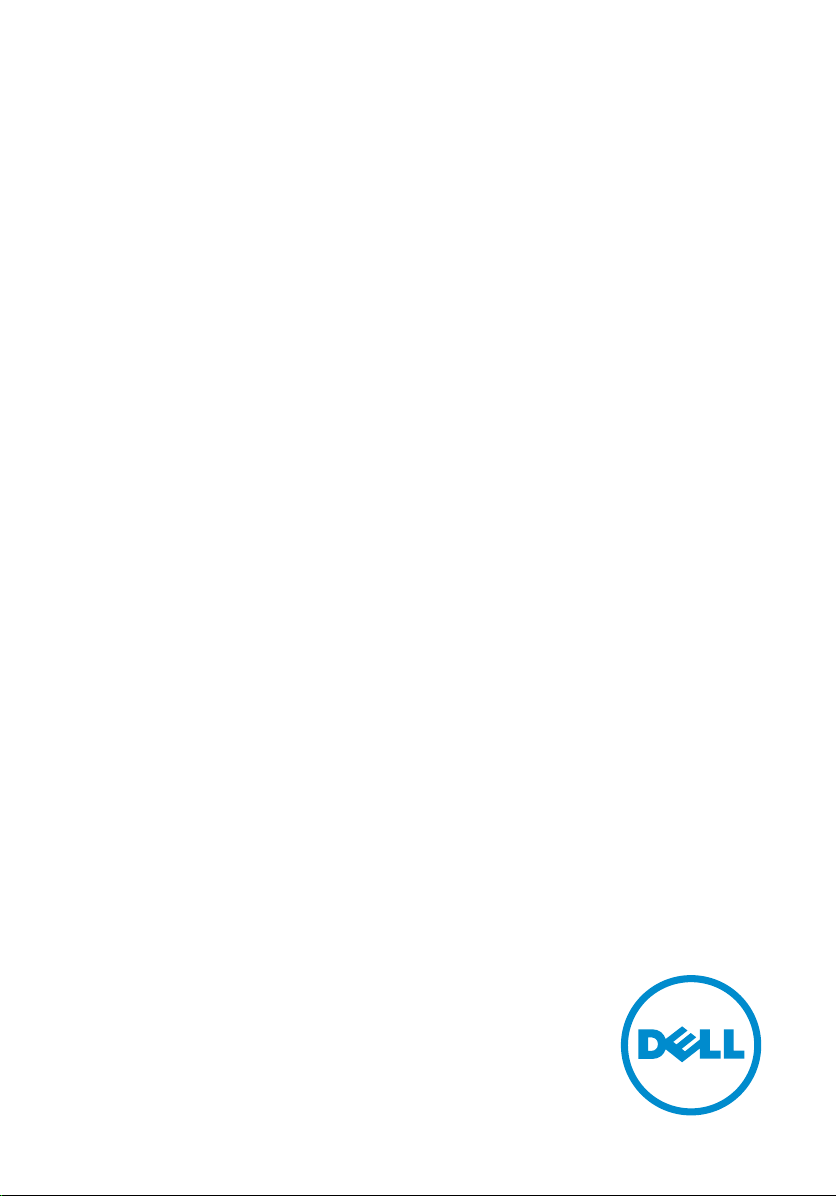
Inspiron 24
5000 Series
Servisní příručka
Model počítače: Inspiron 24–5459
Regulační model: W12C
Regulační typ: W12C004
Page 2
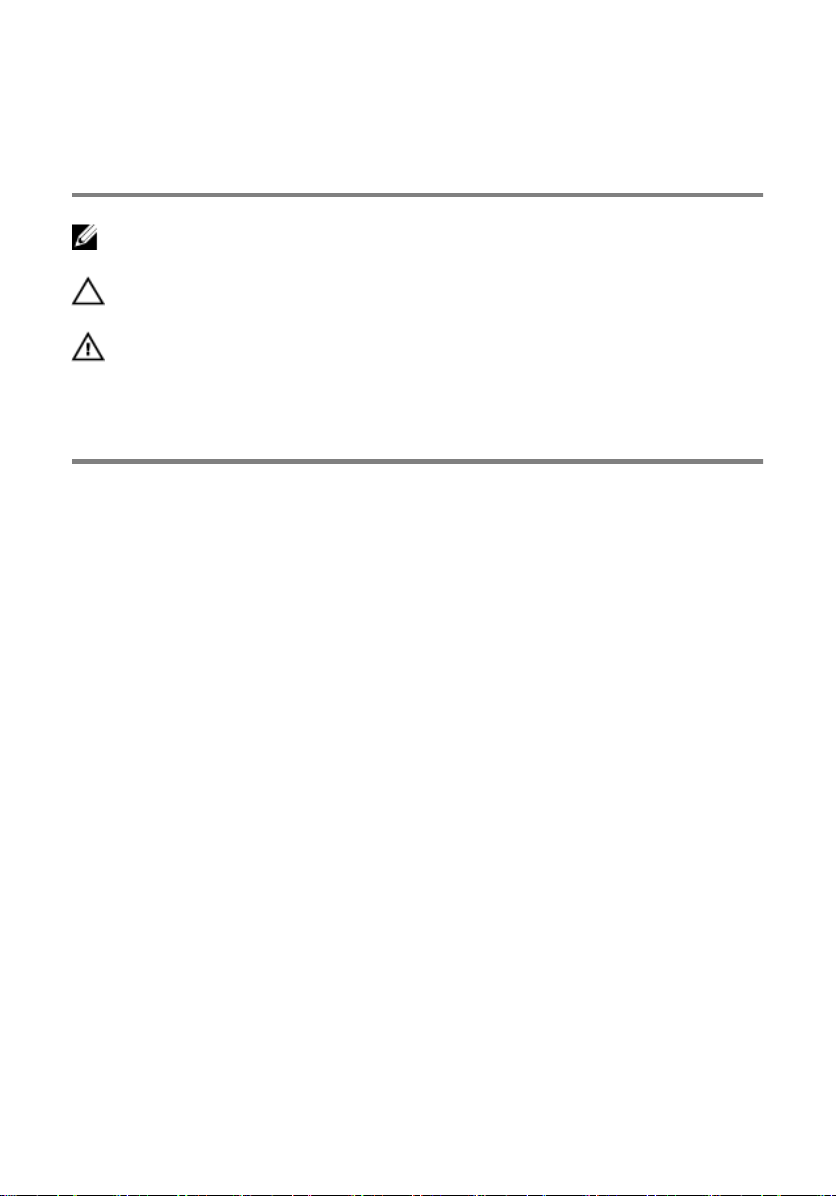
Poznámky, upozornění
a varování
POZNÁMKA: POZNÁMKA označuje důležité informace, které umožňují lepší
využití počítače.
VÝSTRAHA: UPOZORNĚNÍ poukazuje na možnost poškození hardwaru
nebo ztráty dat a poskytuje návod, jak se danému problému vyhnout.
VAROVÁNÍ: VAROVÁNÍ upozorňuje na potenciální nebezpečí poškození
majetku, úrazu nebo smrti.
Copyright © 2015 Dell Inc. Všechna práva vyhrazena. Tento produkt je chráněn autorskými
právy a právy na duševní vlastnictví Spojených států amerických a mezinárodními právy. Dell™ a
logo Dell jsou ochranné známky společnosti Dell Inc. ve Spojených státech amerických a/nebo v
jiných jurisdikcích. Všechny ostatní značky a názvy uvedené v tomto dokumentu mohou být
ochranné známky příslušných společností.
2015 - 08
Rev. A00
Page 3
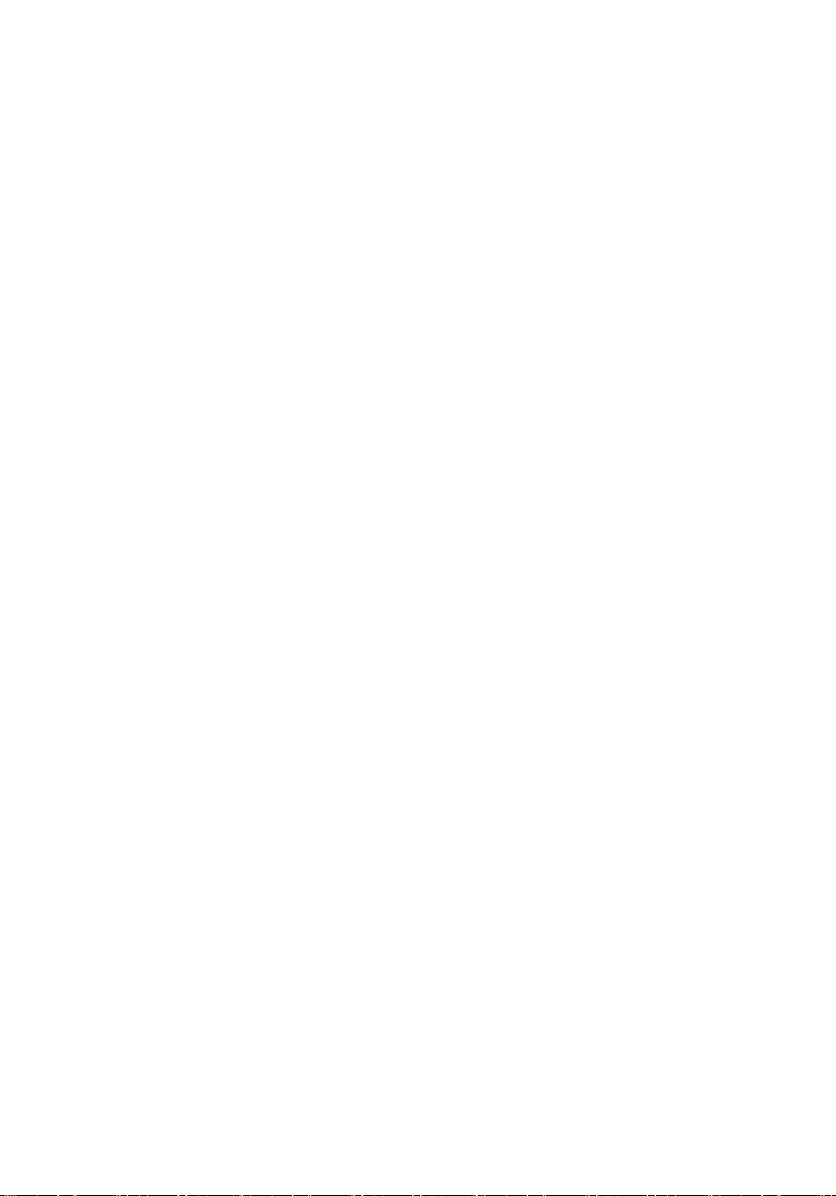
Obsah
Před manipulací uvnitř počítače...........................................9
Než začnete ........................................................................................... 9
Bezpečnostní pokyny..............................................................................10
Doporučené nástroje.............................................................................. 11
Po manipulaci uvnitř počítače............................................12
Technický přehled............................................................... 13
Pohled dovnitř počítače...........................................................................13
Součásti základní desky..........................................................................14
Demontáž podstavce...........................................................16
Postup.................................................................................................. 16
Montáž podstavce................................................................18
Postup.................................................................................................. 18
Demontáž zadního krytu..................................................... 19
Přípravné kroky......................................................................................19
Postup.................................................................................................. 19
Montáž zadního krytu.......................................................... 20
Postup.................................................................................................. 20
Následné kroky......................................................................................20
Demontáž optické jednotky................................................ 21
Přípravné kroky......................................................................................21
Postup.................................................................................................. 21
3
Page 4
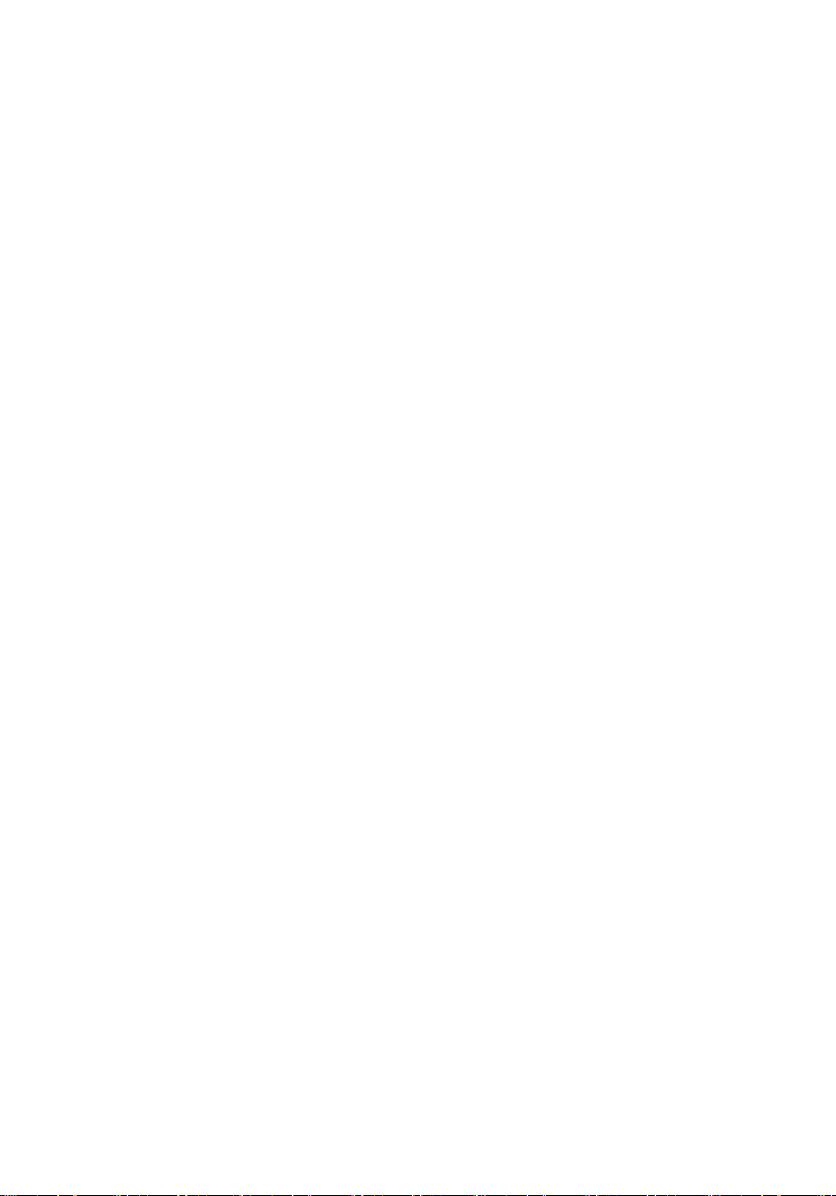
Montáž optické jednotky..................................................... 24
Postup.................................................................................................. 24
Následné kroky......................................................................................24
Vyjmutí pevného disku........................................................25
Přípravné kroky......................................................................................25
Postup.................................................................................................. 25
Instalace pevného disku..................................................... 28
Postup.................................................................................................. 28
Následné kroky......................................................................................28
Vyjmutí paměťových modulů............................................. 29
Přípravné kroky......................................................................................29
Postup.................................................................................................. 29
Montáž paměťových modulů.............................................. 31
Postup.................................................................................................. 31
Následné kroky......................................................................................32
Demontáž bezdrátové karty................................................ 33
Přípravné kroky......................................................................................33
Postup.................................................................................................. 33
Instalace bezdrátové karty..................................................35
Postup.................................................................................................. 35
Následné kroky......................................................................................36
Demontáž chladiče.............................................................. 37
Přípravné kroky......................................................................................37
Postup.................................................................................................. 37
4
Page 5
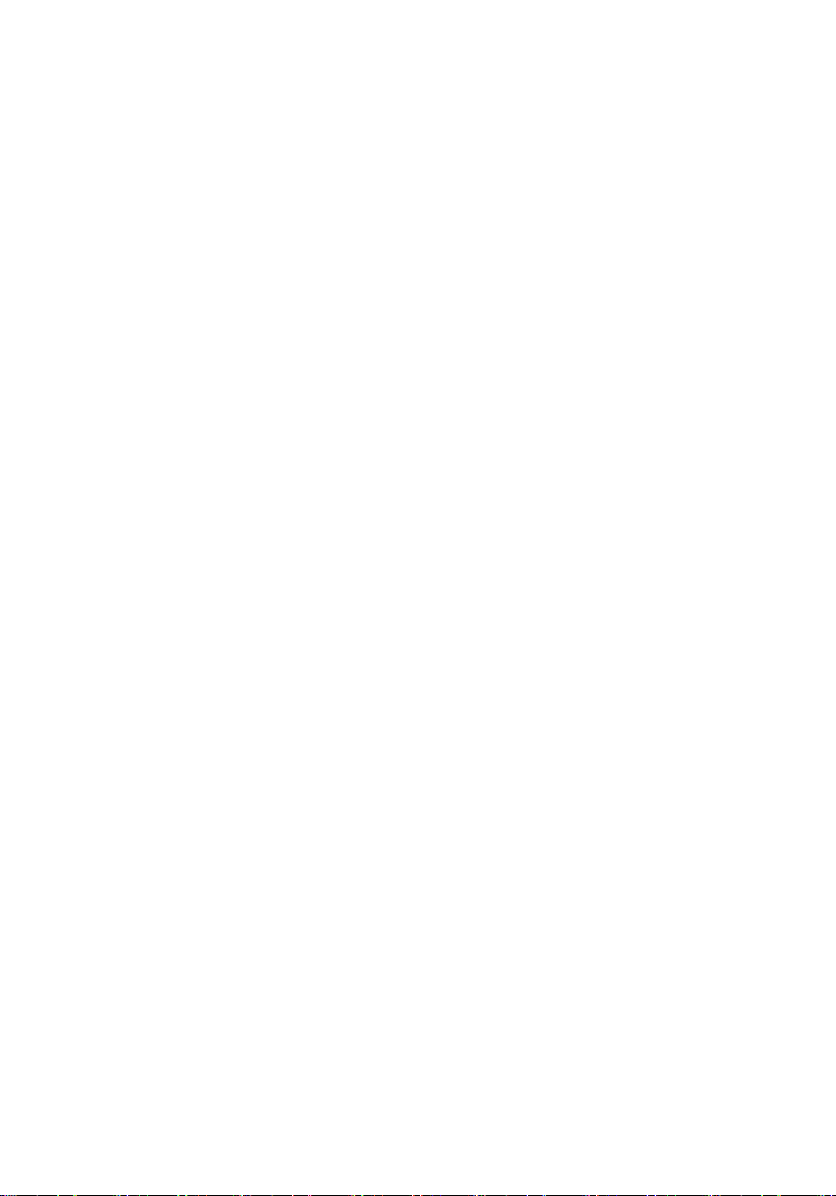
Výměna chladiče..................................................................39
Postup.................................................................................................. 39
Následné kroky......................................................................................39
Vyjmutí ventilátoru...............................................................40
Přípravné kroky......................................................................................40
Postup.................................................................................................. 40
Výměna ventilátoru..............................................................42
Postup.................................................................................................. 42
Následné kroky......................................................................................42
Vyjmutí knoflíkové baterie.................................................. 43
Přípravné kroky......................................................................................43
Postup.................................................................................................. 43
Vložení knoflíkové baterie...................................................45
Postup.................................................................................................. 45
Následné kroky......................................................................................45
Vyjmutí procesoru............................................................... 46
Přípravné kroky......................................................................................46
Postup.................................................................................................. 46
Montáž procesoru................................................................48
Postup.................................................................................................. 48
Následné kroky......................................................................................49
Demontáž mikrofonu........................................................... 50
Přípravné kroky......................................................................................50
Postup.................................................................................................. 50
5
Page 6
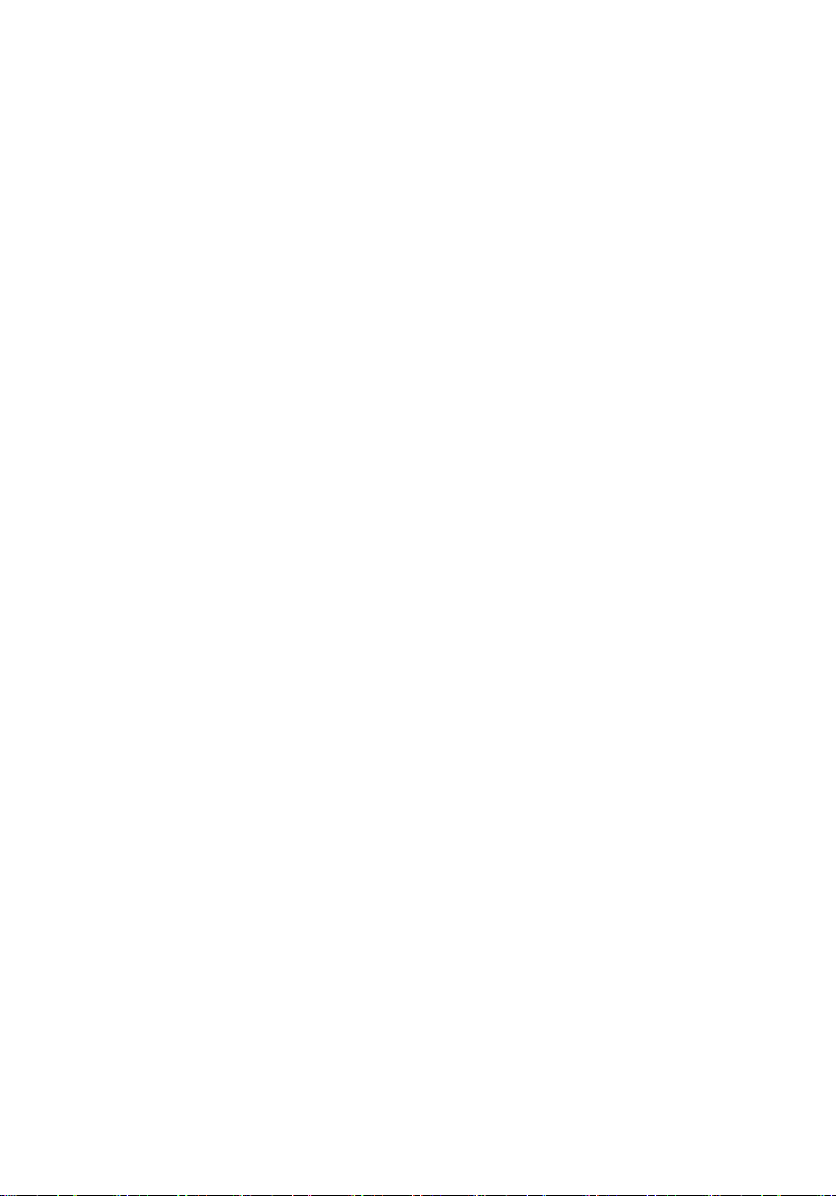
Montáž mikrofonu................................................................52
Postup.................................................................................................. 52
Následné kroky......................................................................................52
Demontáž kamery................................................................ 53
Přípravné kroky......................................................................................53
Postup.................................................................................................. 53
Instalace kamery..................................................................55
Postup.................................................................................................. 55
Následné kroky......................................................................................55
Demontáž základní desky................................................... 56
Přípravné kroky......................................................................................56
Postup.................................................................................................. 57
Montáž základní desky........................................................ 60
Postup.................................................................................................. 60
Následné kroky......................................................................................60
Demontáž montážního držáku VESA................................. 62
Přípravné kroky......................................................................................62
Postup.................................................................................................. 62
Montáž držáku VESA........................................................... 64
Postup.................................................................................................. 64
Následné kroky......................................................................................64
Demontáž krytu reproduktorů............................................ 65
Přípravné kroky......................................................................................65
Postup.................................................................................................. 65
6
Page 7
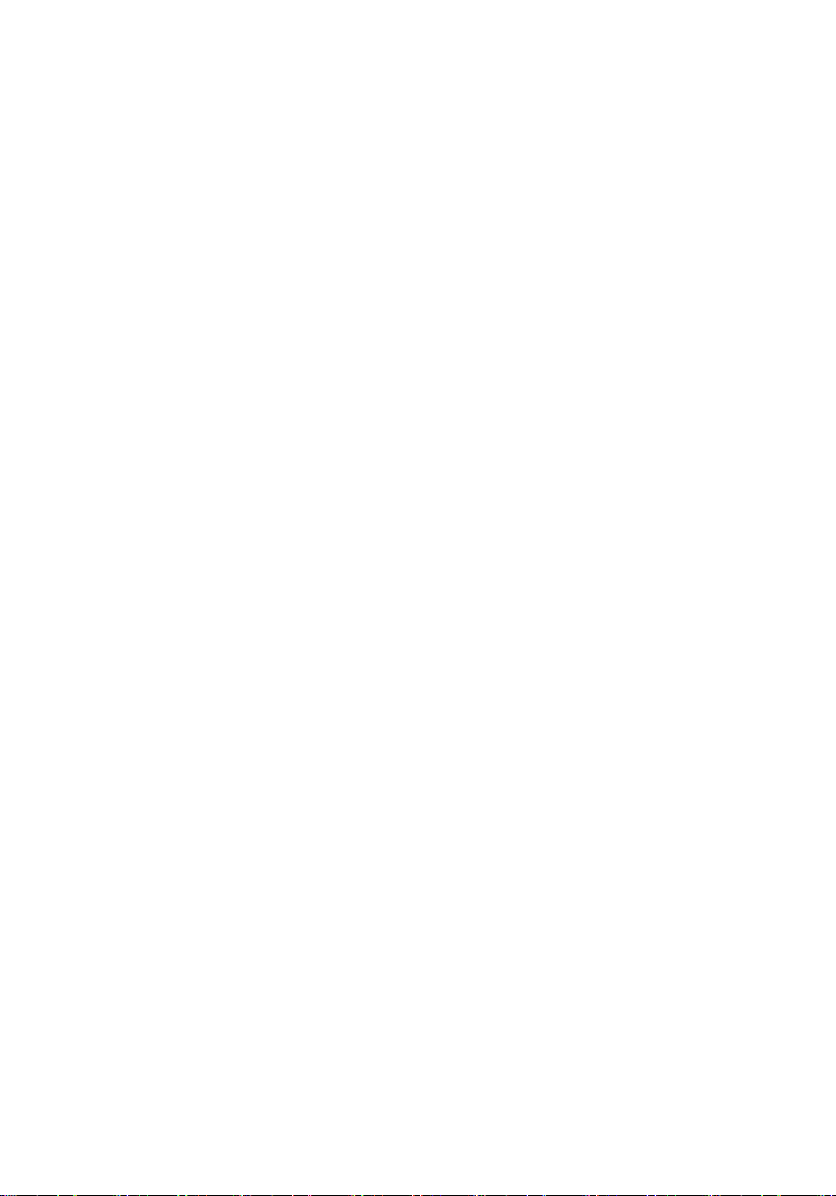
Montáž krytu reproduktorů................................................. 67
Postup.................................................................................................. 67
Následné kroky......................................................................................67
Vyjmutí reproduktorů.......................................................... 68
Přípravné kroky......................................................................................68
Postup.................................................................................................. 68
Instalace reproduktorů........................................................70
Postup.................................................................................................. 70
Následné kroky......................................................................................70
Demontáž desky ovládacích tlačítek..................................71
Přípravné kroky......................................................................................71
Postup.................................................................................................. 71
Montáž desky ovládacích tlačítek...................................... 73
Postup.................................................................................................. 73
Následné kroky......................................................................................73
Sejmutí středního krytu.......................................................74
Přípravné kroky......................................................................................74
Postup.................................................................................................. 74
Nasazení středního krytu.................................................... 79
Postup.................................................................................................. 79
Následné kroky......................................................................................79
Demontáž pryžových montážních noh.............................. 81
Přípravné kroky......................................................................................81
Postup.................................................................................................. 81
7
Page 8
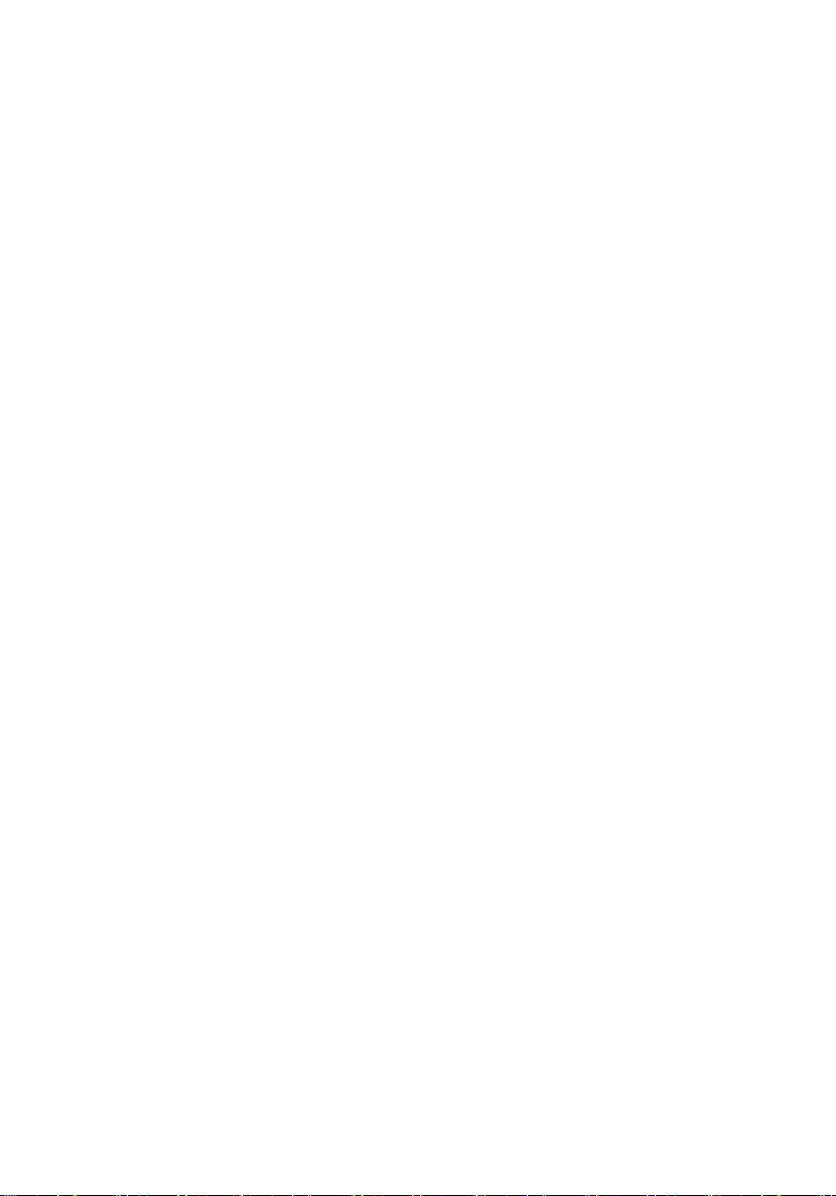
Montáž pryžových noh........................................................ 83
Postup.................................................................................................. 83
Následné kroky......................................................................................83
Demontáž sestavy displeje................................................. 84
Přípravné kroky......................................................................................84
Postup.................................................................................................. 84
Montáž sestavy displeje......................................................86
Postup.................................................................................................. 86
Následné kroky......................................................................................86
Vymazání zapomenutých hesel..........................................87
Postup.................................................................................................. 87
Vymazání nastavení CMOS.................................................90
Přípravné kroky......................................................................................90
Postup.................................................................................................. 90
Následné kroky......................................................................................91
Aktualizace systému BIOS..................................................92
Pomoc a kontakt na společnost Dell................................. 93
Zdroje pro vyhledání nápovědy................................................................93
Kontaktování společnosti Dell..................................................................94
8
Page 9
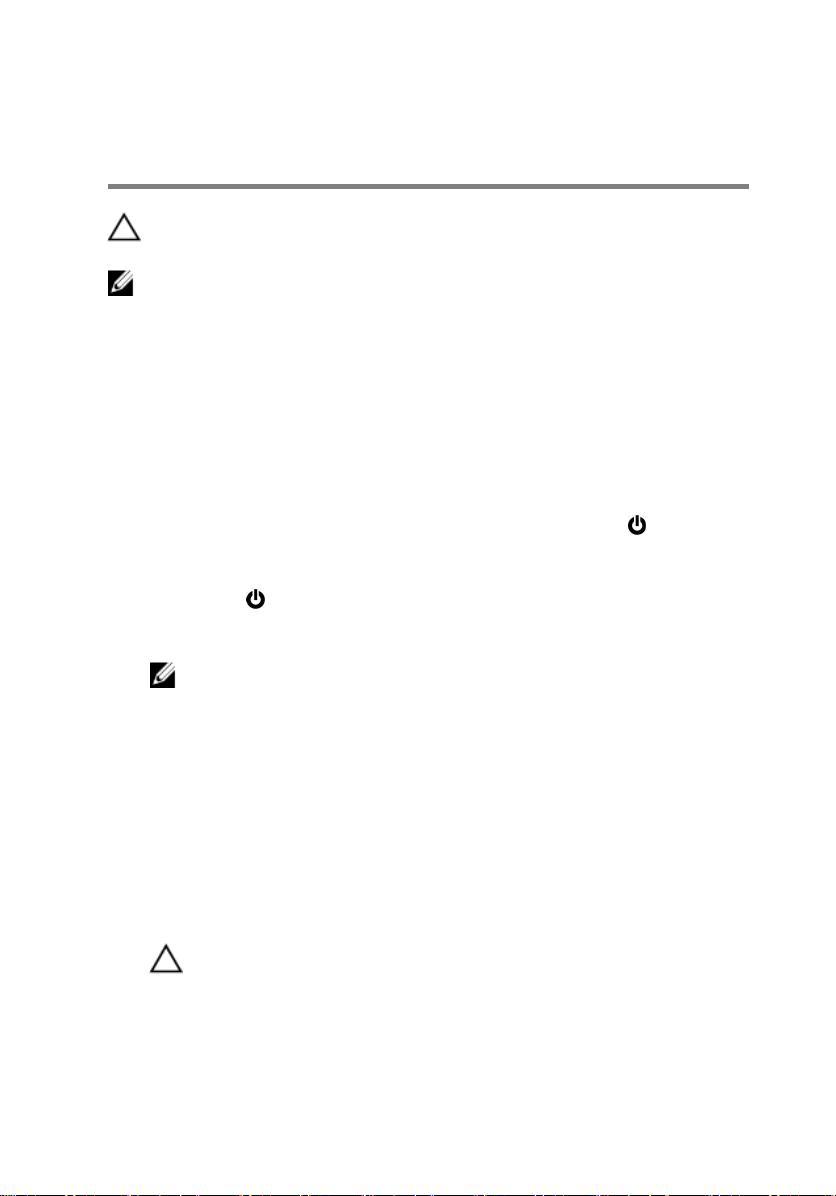
Před manipulací uvnitř počítače
VÝSTRAHA: Chcete-li předejít poškození komponent a karet,
manipulujte s nimi pouze za hrany a nedotýkejte se kolíků a kontaktů.
POZNÁMKA: Obrázky v tomto dokumentu se mohou lišit od vašeho
počítače v závislosti na sestavě, kterou jste si objednali.
Než začnete
1 Uložte a zavřete všechny otevřené soubory a ukončete všechny spuštěné
aplikace.
2 Vypněte počítač.
– Windows 10: Klikněte nebo klepněte na tlačítko: Start → Napájení →
Vypnout.
– Windows 8.1: Na obrazovce Start klikněte nebo klepněte na ikonu
napájení → Vypnout.
– Windows 7: Klikněte nebo klepněte na položky Start → Vypnout.
POZNÁMKA: Používáte-li jiný operační systém, vyhledejte pokyny
ohledně jeho vypnutí v příslušné dokumentaci.
3 Odpojte počítač a všechna připojená zařízení od elektrických zásuvek.
4 Odpojte od počítače všechny kabely (jako jsou například telefonní kabely,
síťové kabely a podobně).
5 Odpojte od počítače všechna připojená periferní nebo jiná zařízení
(například klávesnici, myš, monitor a podobně).
6 Vyjměte z počítače všechny paměťové karty nebo optické disky (pokud je
potřeba).
7 Po odpojení počítače uzemněte základní desku stisknutím tlačítka napájení
a jeho přidržením po dobu 5 sekund.
VÝSTRAHA: Položte počítač na rovný, měkký a čistý povrch,
abyste zabránili poškrábání displeje.
8 Položte počítač čelem dolů.
9
Page 10
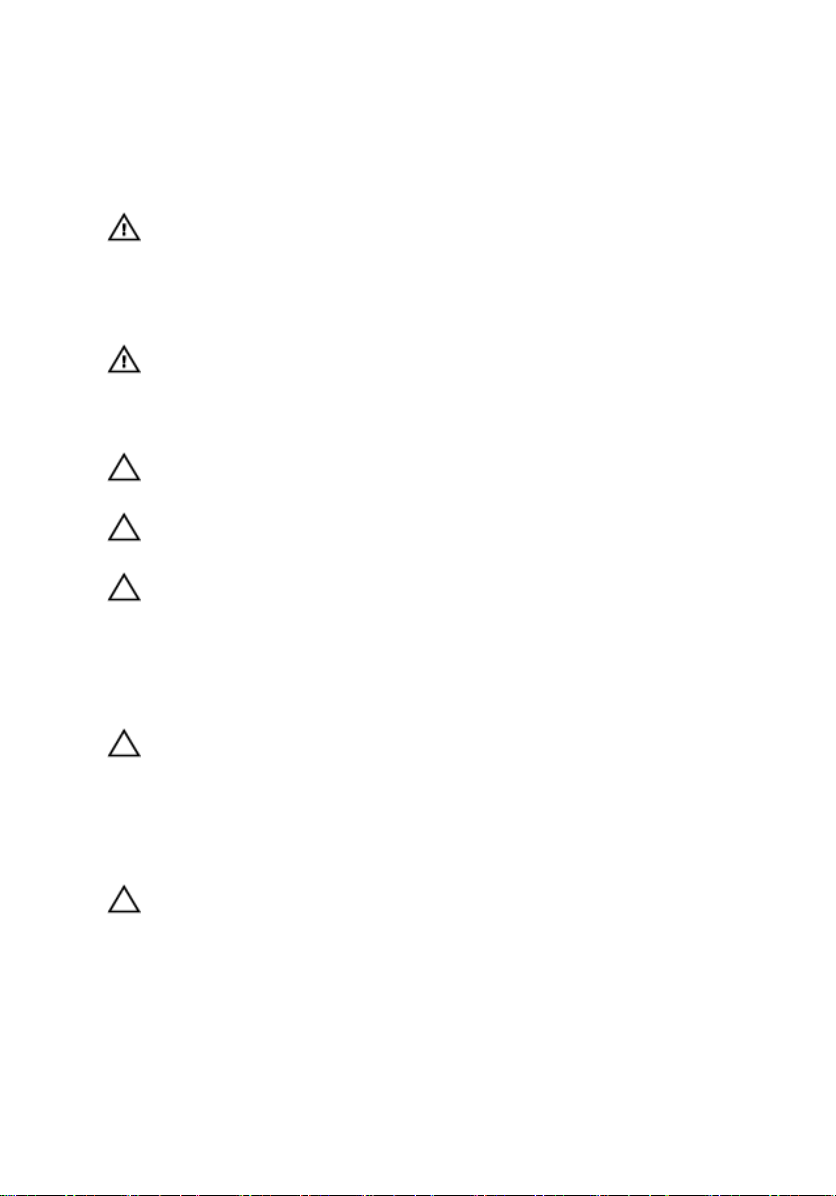
Bezpečnostní pokyny
Dodržováním následujících bezpečnostních zásad zabráníte možnému
poškození počítače a zajistíte vlastní bezpečnost.
VAROVÁNÍ: Před manipulací s vnitřními součástmi počítače si
přečtěte bezpečnostní pokyny dodané s počítačem. Další informace
o vzorových bezpečnostních postupech naleznete na domovské
stránce Regulatory Compliance (Soulad s předpisy) na adrese
www.dell.com/regulatory_compliance.
VAROVÁNÍ: Před otevřením panelů nebo krytu počítače odpojte
všechny zdroje napájení. Po dokončení práce uvnitř počítače
nainstalujte zpět všechny kryty, panely a šrouby předtím, než
připojíte zdroje napájení.
VÝSTRAHA: Chcete-li předejít poškození počítače, ujistěte se, že je
pracovní plocha rovná a čistá.
VÝSTRAHA: Chcete-li předejít poškození komponent a karet,
manipulujte s nimi pouze za hrany a nedotýkejte se kolíků a kontaktů.
VÝSTRAHA: Odstraňování problémů a opravy smíte provádět pouze
po schválení týmem technické podpory společnosti Dell nebo podle
jeho pokynů. Záruka se nevztahuje na škody způsobené servisními
zásady, které nebyly společností Dell schváleny. Přečtěte si
bezpečnostní pokyny, které jste obdrželi s produktem nebo které
najdete na adrese www.dell.com/regulatory_compliance.
VÝSTRAHA: Před manipulací s vnitřními součástmi počítače
proveďte uzemnění tím, že se dotknete nenatřené kovové plochy,
jako například kovové části na zadní straně počítače. Během práce
se opětovně dotýkejte nenatřeného kovového povrchu, abyste vybili
statickou elektřinu, která by mohla interní součásti počítače
poškodit.
VÝSTRAHA: Při odpojování kabelu tahejte za konektor nebo
vytahovací poutko, nikoli za samotný kabel. Některé kabely mohou
být opatřeny konektory se západkami nebo přítlačnými šrouby, které
je třeba před odpojením kabelu uvolnit. Při odpojování kabelů
udržujte konektory vyrovnané, aby nedošlo k ohnutí kolíků
konektorů. Při připojování kabelů se ujistěte, že jsou porty
a konektory správně otočeny a vyrovnány.
10
Page 11
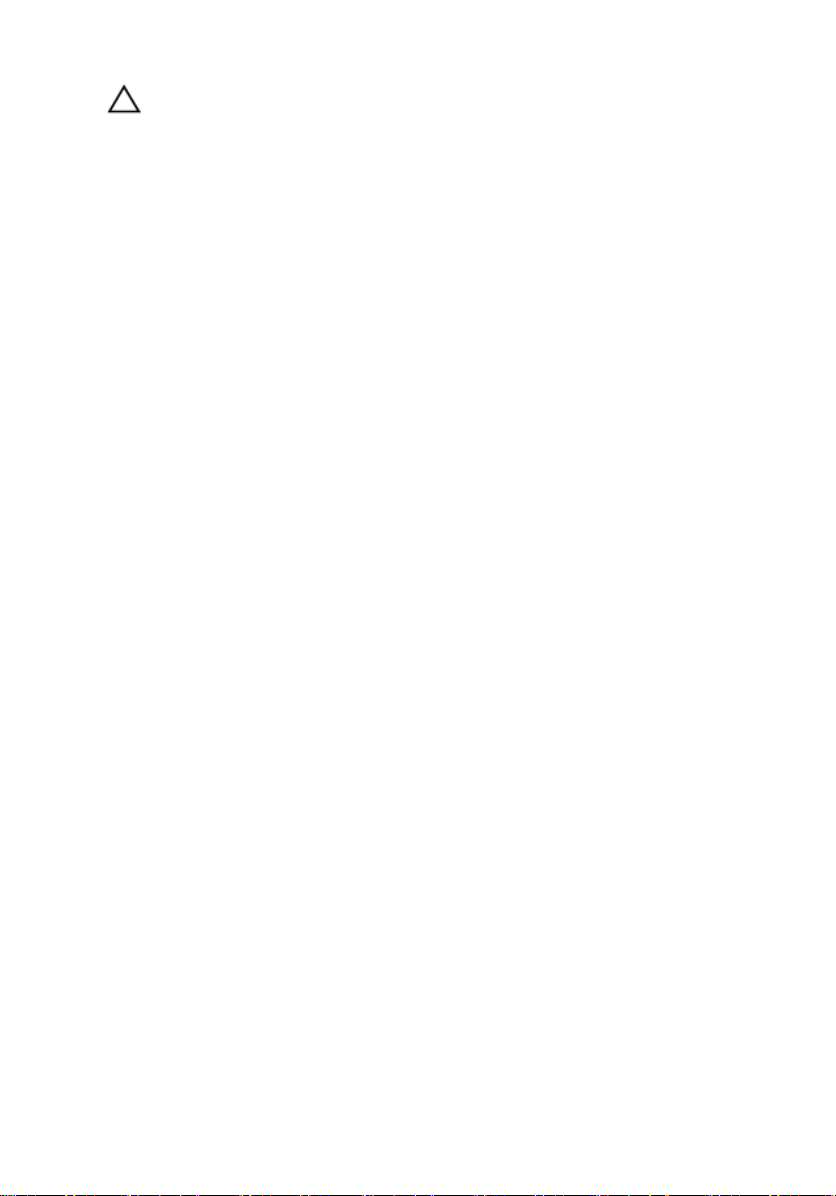
VÝSTRAHA: Stiskem vysuňte všechny karty vložené ve čtečce
paměťových karet.
Doporučené nástroje
Postupy uvedené v tomto dokumentu mohou vyžadovat použití následujících
nástrojů:
• křížový šroubovák,
• plastová jehla.
11
Page 12
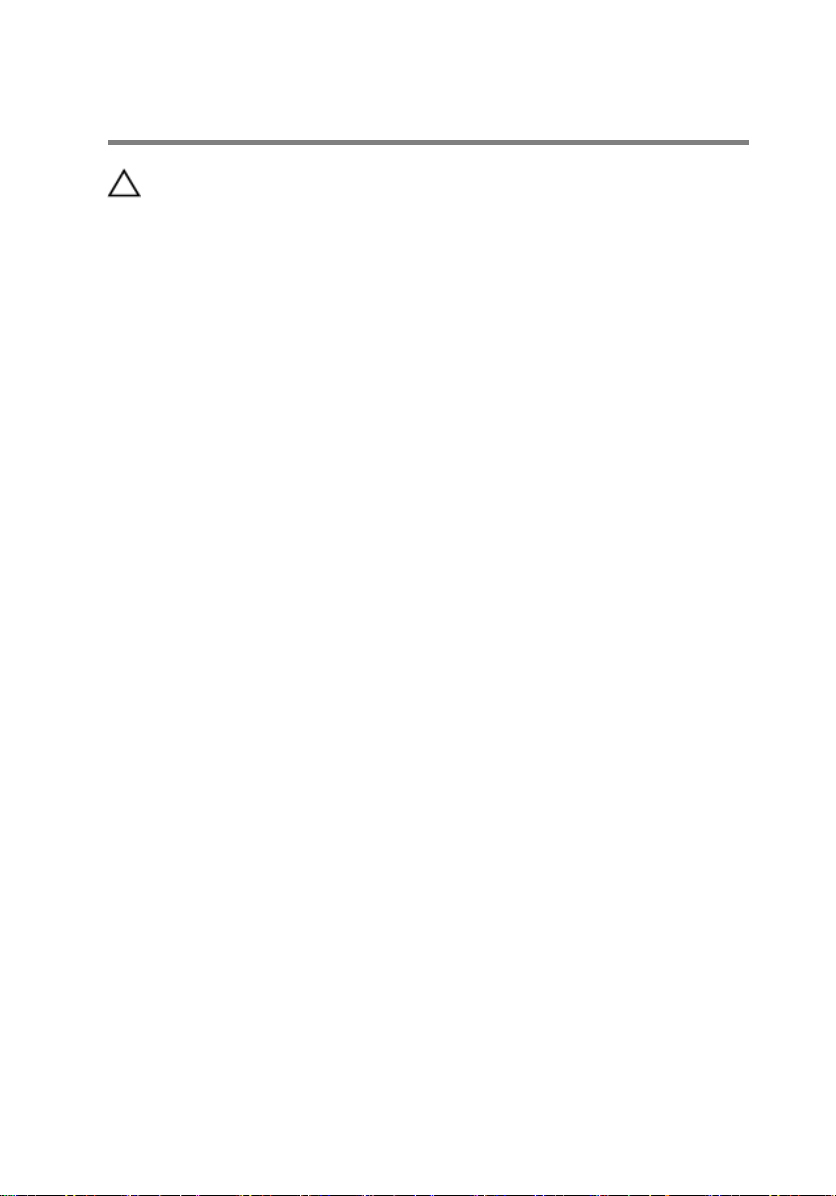
Po manipulaci uvnitř počítače
VÝSTRAHA: Pokud šrouby uvnitř počítače zůstanou uvolněné nebo
volně ležet, můžete počítač vážně poškodit.
1 Našroubujte všechny šrouby a ujistěte se, že žádné nezůstaly volně uvnitř
počítače.
2 Připojte všechna externí zařízení, periferie a kabely, které jste odpojili před
prací v počítači.
3 Vraťte zpět všechny karty, disky a ostatní části, které jste odebrali před
prací v počítači.
4 Připojte počítač a všechna připojená zařízení do elektrických zásuvek.
5 Zapněte počítač.
12
Page 13
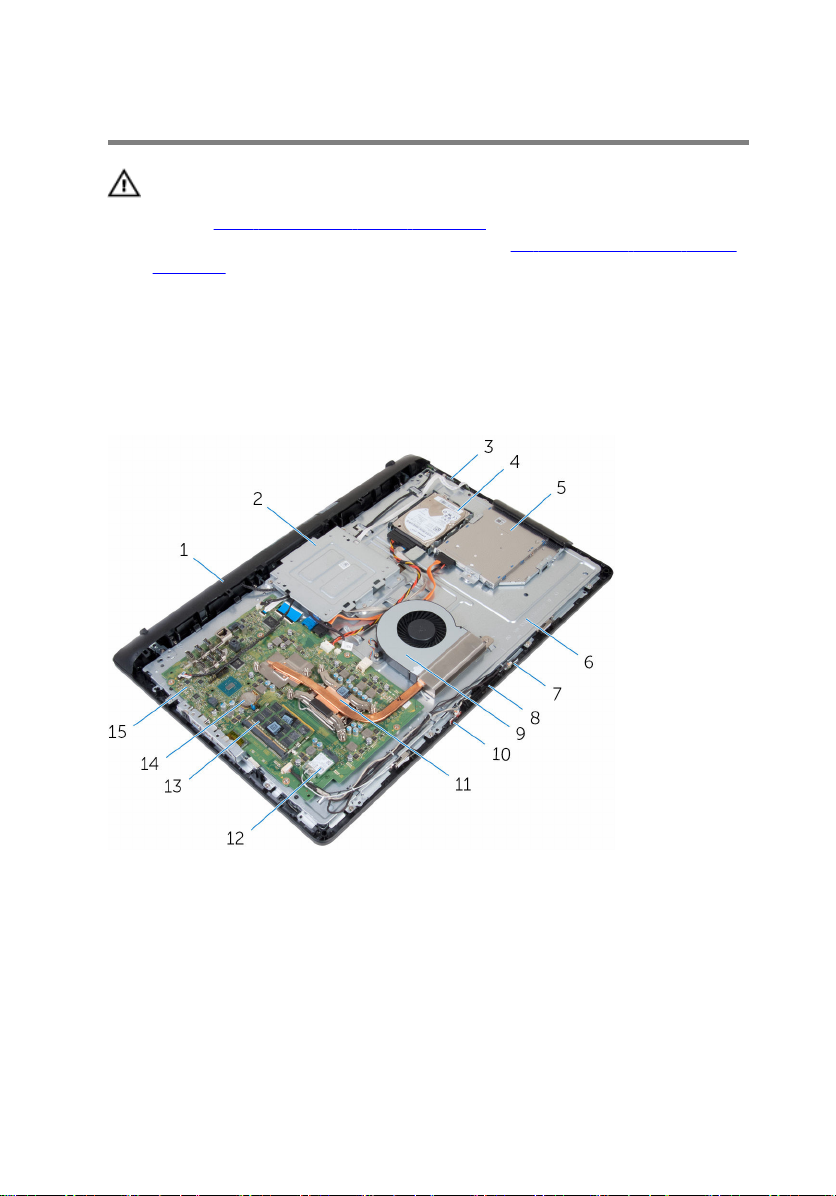
Technický přehled
VAROVÁNÍ: Před manipulací uvnitř počítače si přečtěte bezpečnostní
informace dodané s počítačem a postupujte podle kroků popsaných
v části Před manipulací uvnitř počítače. Po dokončení práce uvnitř
počítače postupujte podle pokynů v části Po dokončení práce uvnitř
počítače. Další vzorové postupy naleznete na domovské stránce
Regulatory Compliance (Soulad s předpisy) na adrese www.dell.com/
regulatory_compliance.
Pohled dovnitř počítače
1 kryt reproduktorů 2 montážní držák VESA
3 deska ovládacích tlačítek 4 sestava pevného disku
5 sestava optické jednotky 6 střední kryt
7 pravý mikrofon (jen modely
s dotykovou obrazovkou)
9 ventilátor, 10 levý mikrofon (jen modely
8 kamera
s dotykovou obrazovkou)
13
Page 14
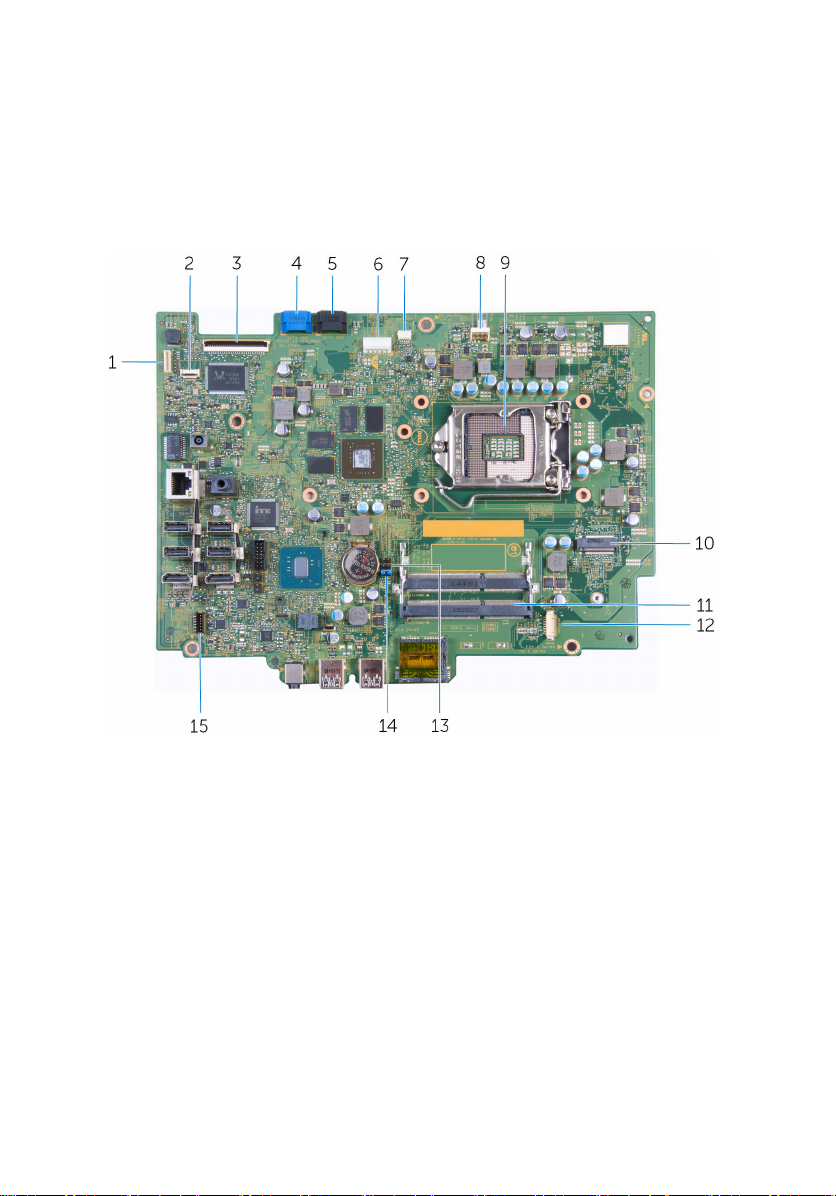
11 chladič 12 bezdrátová karta
13 paměťové moduly. 14 knoflíková baterie
15 základní deska
Součásti základní desky
1 konektor kabelu podsvícení
displeje
3 konektor kabelu displeje 4 konektor datového kabelu
5 konektor datového kabelu optické
jednotky
7 konektor kabelu desky
dotykového displeje
9 patice procesoru 10 slot pro bezdrátovou kartu
14
2 konektor kabelu desky
ovládacích tlačítek
pevného disku
6 konektor napájecího kabelu
pevného disku a optické
jednotky
8 konektor kabelu ventilátoru
Page 15
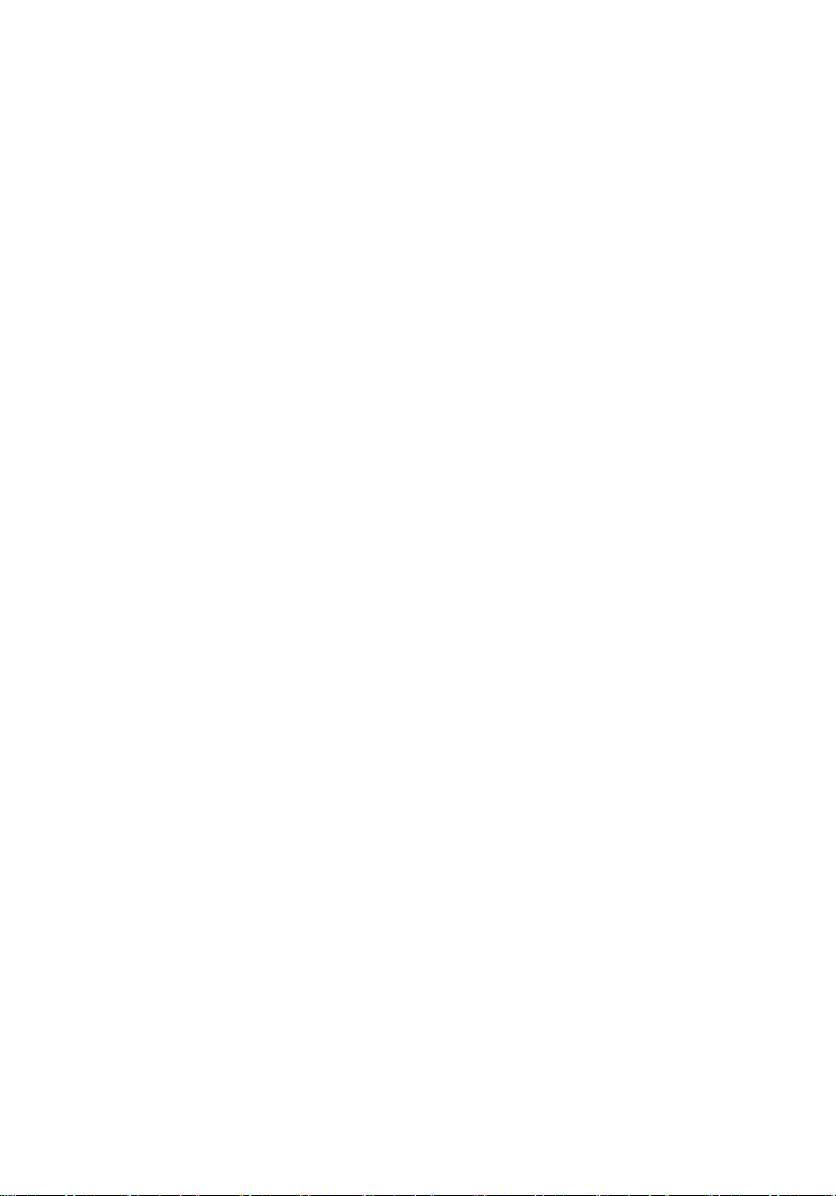
11 sloty paměťových modulů (2) 12 konektor kabelu kamery
a mikrofonu
13 propojka CMOS 14 propojka obnovení hesla
15 konektor kabelu reproduktoru
15
Page 16
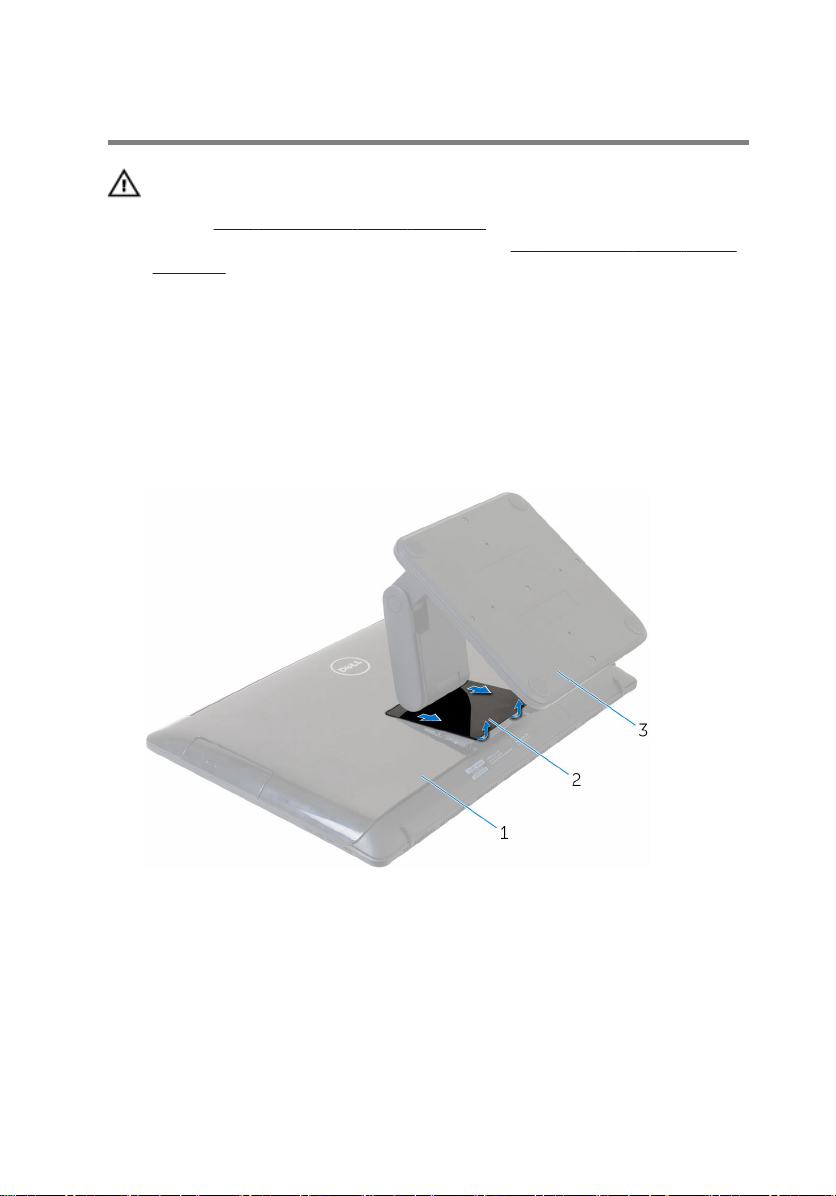
Demontáž podstavce
VAROVÁNÍ: Před manipulací uvnitř počítače si přečtěte bezpečnostní
informace dodané s počítačem a postupujte podle kroků popsaných
v části Před manipulací uvnitř počítače. Po dokončení práce uvnitř
počítače postupujte podle pokynů v části Po dokončení práce uvnitř
počítače. Další vzorové postupy naleznete na domovské stránce
Regulatory Compliance (Soulad s předpisy) na adrese www.dell.com/
regulatory_compliance.
Postup
1 Pomocí plastové jehly uvolněte kryt podstavce od zadního krytu.
2 Vysuňte a vyjměte kryt podstavce ze zadního krytu.
1 zadní kryt, 2 kryt podstavce
3 podstavec
3 Odšroubujte šrouby, které připevňují podstavec k zadnímu krytu.
16
Page 17

4 Zvedněte stojan ze zadního krytu.
1 zadní kryt, 2 šrouby (4)
3 podstavec
17
Page 18
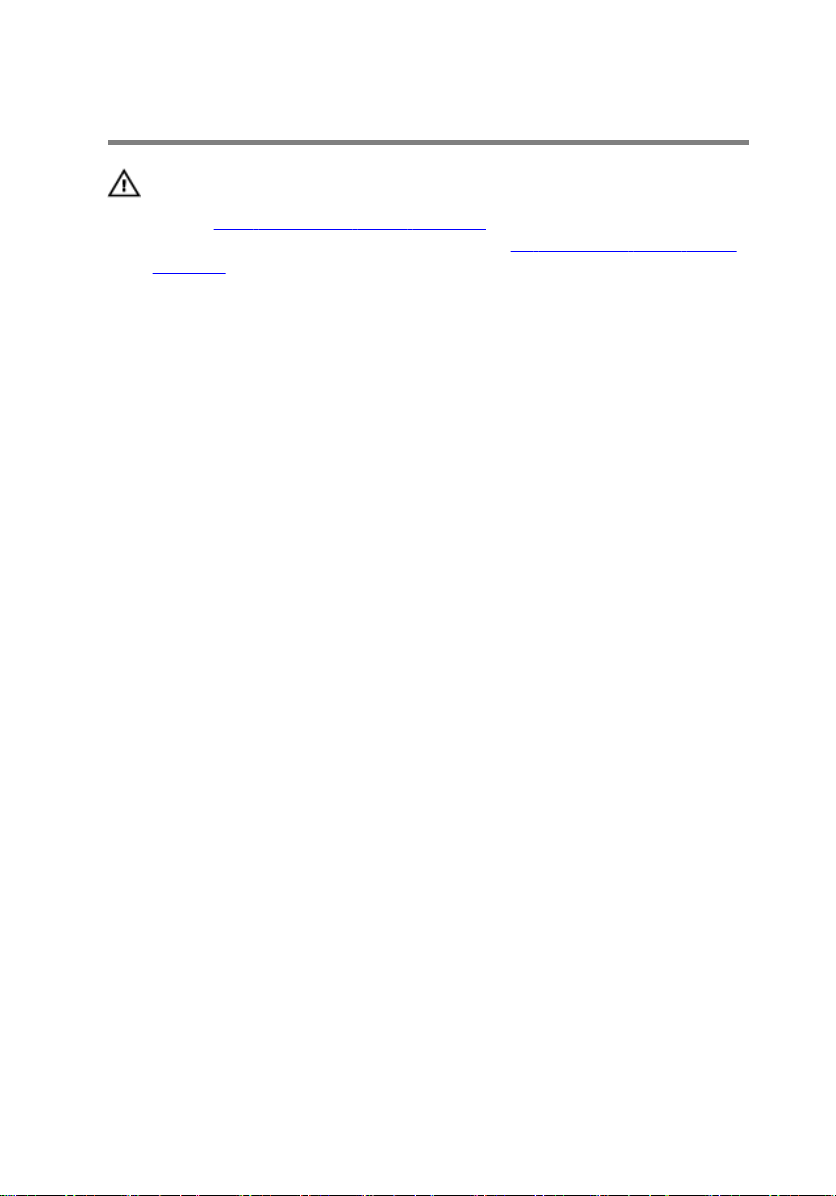
Montáž podstavce
VAROVÁNÍ: Před manipulací uvnitř počítače si přečtěte bezpečnostní
informace dodané s počítačem a postupujte podle kroků popsaných
v části Před manipulací uvnitř počítače. Po dokončení práce uvnitř
počítače postupujte podle pokynů v části Po dokončení práce uvnitř
počítače. Další vzorové postupy naleznete na domovské stránce
Regulatory Compliance (Soulad s předpisy) na adrese www.dell.com/
regulatory_compliance.
Postup
1 Zarovnejte otvory pro šrouby na držáku podstavce s otvory pro šrouby na
zadním krytu.
2 Zašroubujte šrouby, které připevňují držák stojanu k zadnímu krytu.
3 Nasuňte kryt stojanu na držák stojanu.
18
Page 19
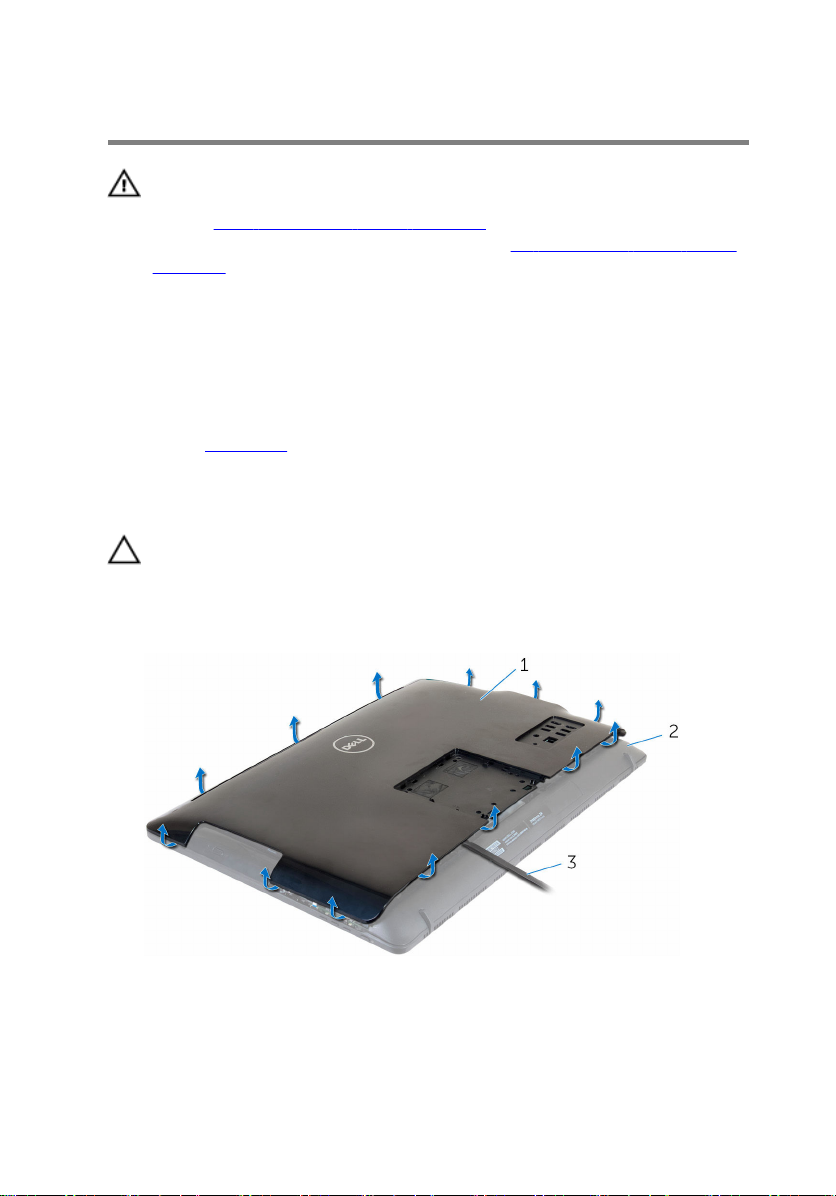
Demontáž zadního krytu
VAROVÁNÍ: Před manipulací uvnitř počítače si přečtěte bezpečnostní
informace dodané s počítačem a postupujte podle kroků popsaných
v části Před manipulací uvnitř počítače. Po dokončení práce uvnitř
počítače postupujte podle pokynů v části Po dokončení práce uvnitř
počítače. Další vzorové postupy naleznete na domovské stránce
Regulatory Compliance (Soulad s předpisy) na adrese www.dell.com/
regulatory_compliance.
Přípravné kroky
Demontujte podstavec.
Postup
VÝSTRAHA: Neodnímejte kryt počítače, ledaže byste potřebovali
nainstalovat interní příslušenství počítače.
1 Pomocí plastové jehly uvolněte zadní kryt od sestavy displeje.
2 Zvedněte zadní kryt z počítače.
1 zadní kryt, 2 sestava displeje
3 plastová jehla
19
Page 20
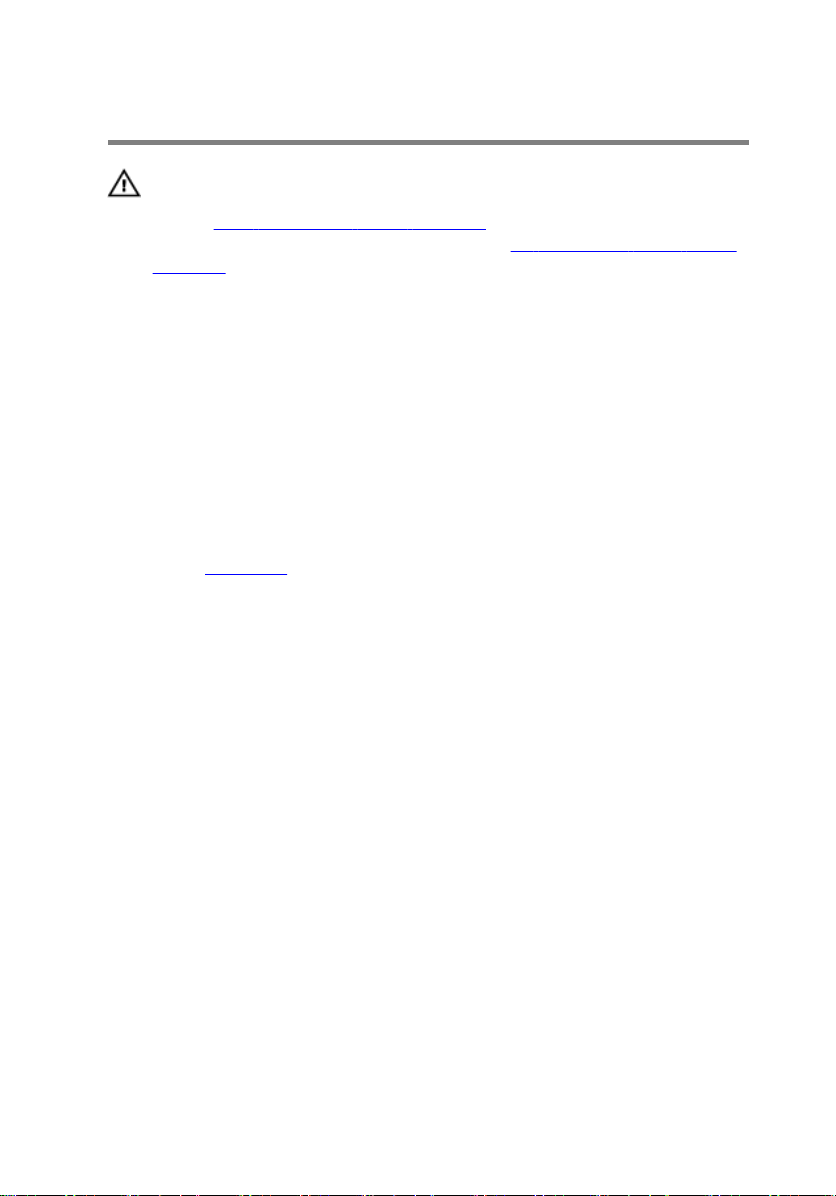
Montáž zadního krytu
VAROVÁNÍ: Před manipulací uvnitř počítače si přečtěte bezpečnostní
informace dodané s počítačem a postupujte podle kroků popsaných
v části Před manipulací uvnitř počítače. Po dokončení práce uvnitř
počítače postupujte podle pokynů v části Po dokončení práce uvnitř
počítače. Další vzorové postupy naleznete na domovské stránce
Regulatory Compliance (Soulad s předpisy) na adrese www.dell.com/
regulatory_compliance.
Postup
Zarovnejte západky na zadním krytu se sloty na sestavě displeje a upevněte
zadní kryt na místo (musí zapadnout).
Následné kroky
Namontujte podstavec.
20
Page 21
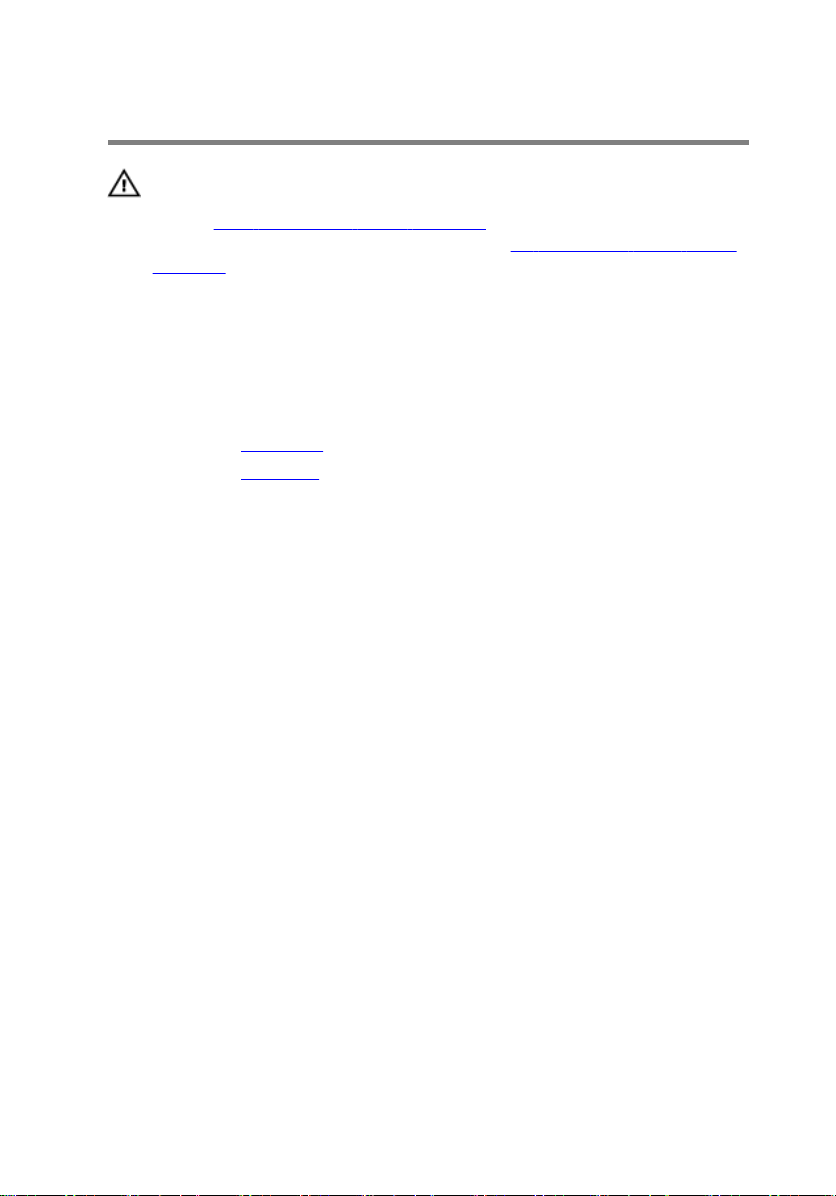
Demontáž optické jednotky
VAROVÁNÍ: Před manipulací uvnitř počítače si přečtěte bezpečnostní
informace dodané s počítačem a postupujte podle kroků popsaných
v části Před manipulací uvnitř počítače. Po dokončení práce uvnitř
počítače postupujte podle pokynů v části Po dokončení práce uvnitř
počítače. Další vzorové postupy naleznete na domovské stránce
Regulatory Compliance (Soulad s předpisy) na adrese www.dell.com/
regulatory_compliance.
Přípravné kroky
1 Demontujte podstavec.
2 Demontujte zadní kryt.
Postup
1 Odpojte kabel optické jednotky od jednotky.
2 Odšroubujte šroub připevňující sestavu optické jednotky ke střednímu krytu.
21
Page 22
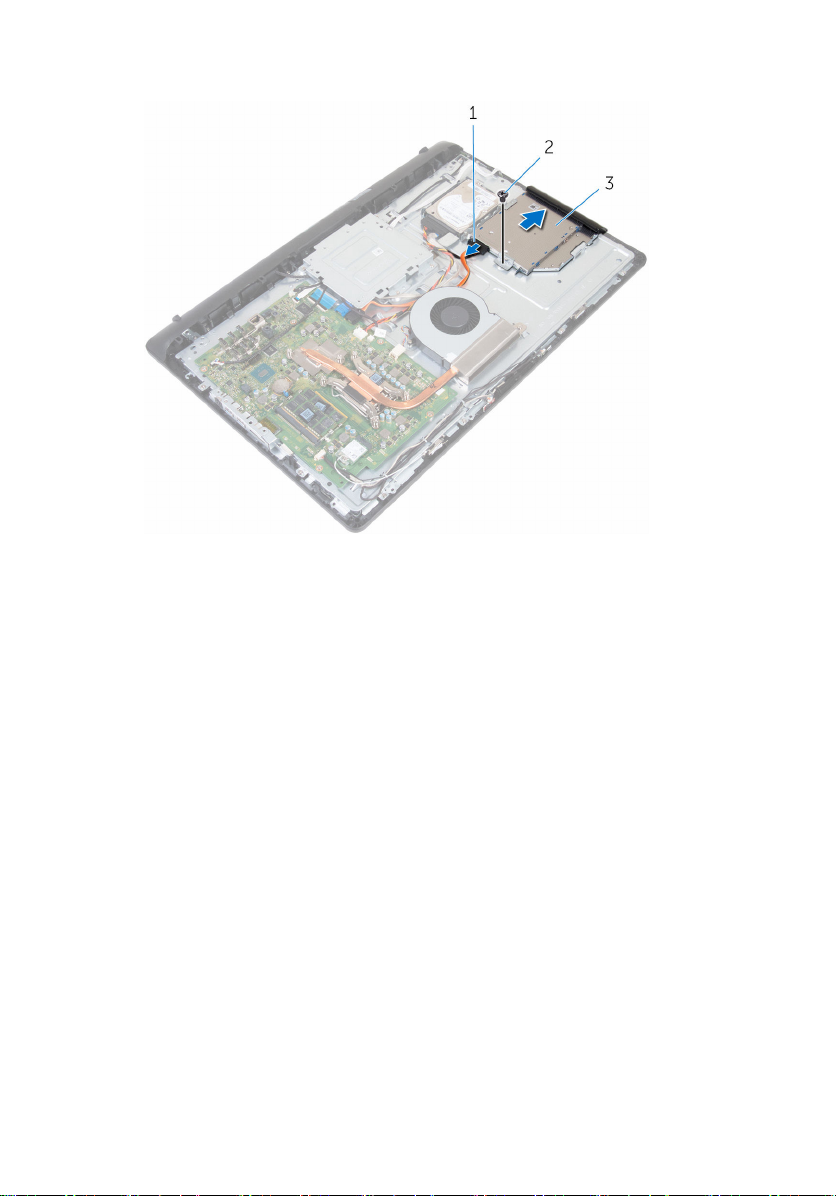
3 Vysuňte sestavu optické jednotky z pozice pro optickou jednotku.
1 kabel optické jednotky 2 šroub
3 sestava optické jednotky
4 Opatrně páčením vysuňte rámeček optické jednotky a vyjměte jej z optické
jednotky.
5 Vyšroubujte šroub připevňující držák optické jednotky k optické jednotce.
22
Page 23

6 Vyjměte držák optické jednotky z optické jednotky.
1 šroub 2 držák optické jednotky
3 optická mechanika 4 rámeček optické jednotky
23
Page 24
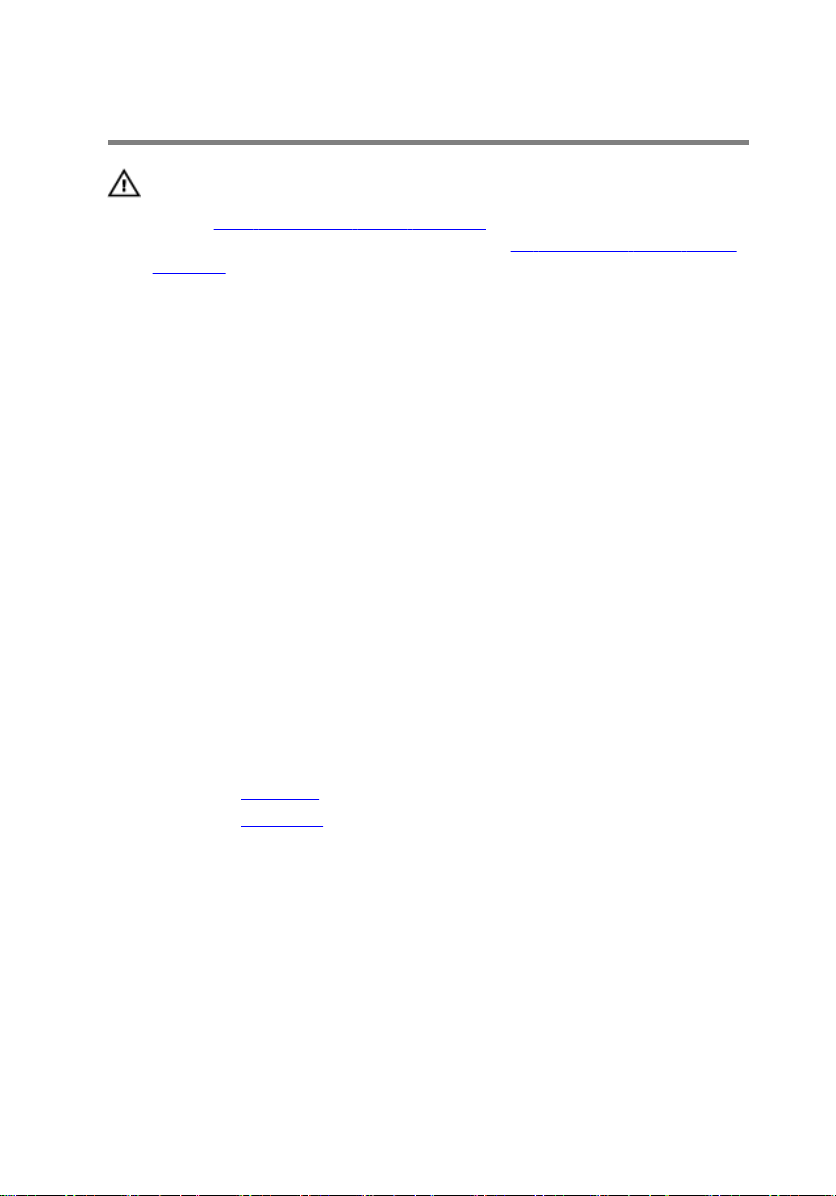
Montáž optické jednotky
VAROVÁNÍ: Před manipulací uvnitř počítače si přečtěte bezpečnostní
informace dodané s počítačem a postupujte podle kroků popsaných
v části Před manipulací uvnitř počítače. Po dokončení práce uvnitř
počítače postupujte podle pokynů v části Po dokončení práce uvnitř
počítače. Další vzorové postupy naleznete na domovské stránce
Regulatory Compliance (Soulad s předpisy) na adrese www.dell.com/
regulatory_compliance.
Postup
1 Zarovnejte otvor pro šroub na držáku optické jednotky s otvorem pro šroub
na optické jednotce.
2 Zašroubujte šroub, který k optické jednotce připevňuje držák optické
jednotky.
3 Zarovnejte západky na rámečku optické jednotky se sloty v sestavě optické
jednotky a zatlačte ji na místo (musí zapadnout).
4 Zasuňte sestavu optické jednotky do pozice a ujistěte se, že je otvor pro
šroub na držáku optické jednotky zarovnán s otvorem pro šroub na
středním krytu.
5 Zašroubujte šroub připevňující sestavu optické jednotky ke střednímu krytu.
6 Připojte kabel optické jednotky k sestavě optické jednotky.
Následné kroky
1 Namontujte zadní kryt.
2 Namontujte podstavec.
24
Page 25
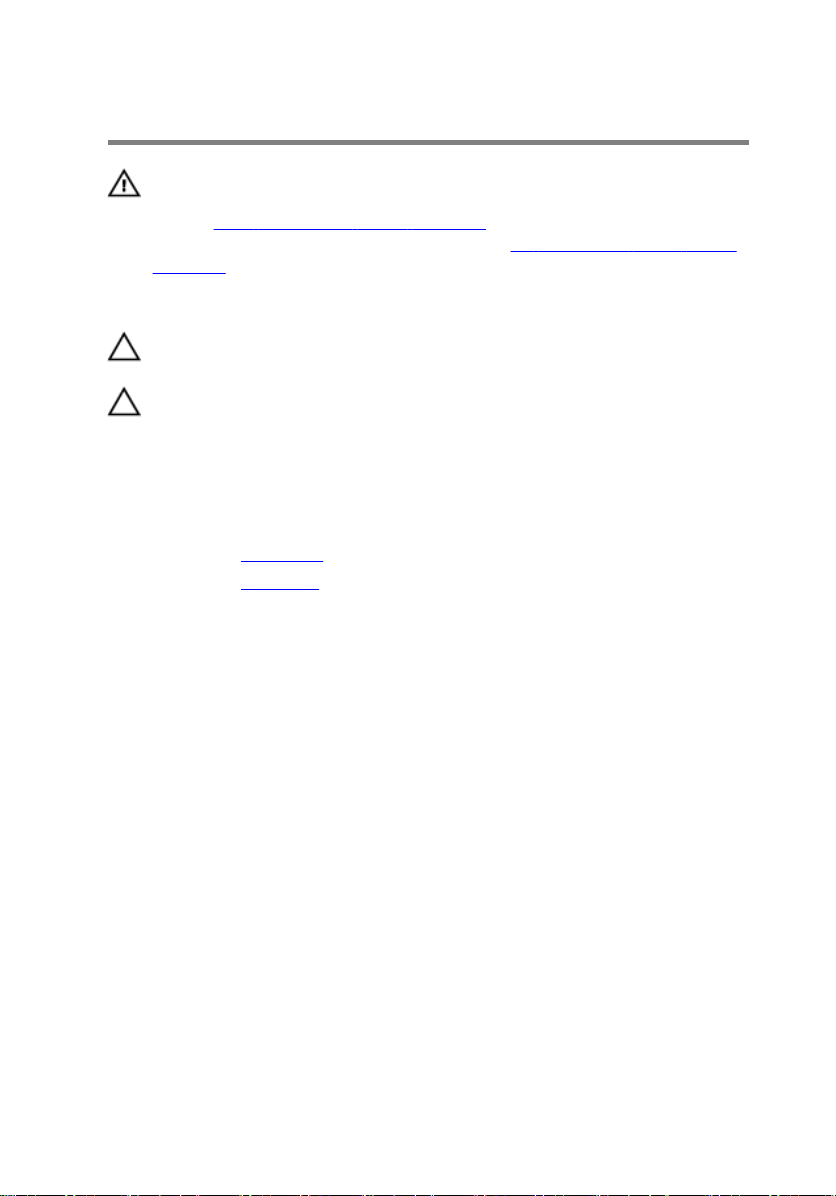
Vyjmutí pevného disku
VAROVÁNÍ: Před manipulací uvnitř počítače si přečtěte bezpečnostní
informace dodané s počítačem a postupujte podle kroků popsaných
v části Před manipulací uvnitř počítače. Po dokončení práce uvnitř
počítače postupujte podle pokynů v části Po dokončení práce uvnitř
počítače. Další vzorové postupy naleznete na domovské stránce
Regulatory Compliance (Soulad s předpisy) na adrese www.dell.com/
regulatory_compliance.
VÝSTRAHA: Pevné disky jsou křehké. Při manipulaci s pevným
diskem buďte opatrní.
VÝSTRAHA: Chcete-li předejít ztrátě dat, nevyjímejte pevný disk,
pokud je počítač v režimu spánku nebo zapnutý.
Přípravné kroky
1 Demontujte podstavec.
2 Demontujte zadní kryt.
Postup
1 Odpojte od pevného disku kabel.
2 Odšroubujte šroub připevňující sestavu pevného disku ke střednímu krytu.
25
Page 26

3 Vysuňte a vyjměte sestavu pevného disku ze středního krytu.
1 kabel pevného desku 2 sestava pevného disku
3 šroub
4 Odstraňte šrouby, kterými je k pevnému disku upevněn jeho držák.
26
Page 27

5 Vyjměte pevný disk z držáku.
1 šrouby (3) 2 pevný disk
3 držák pevného disku
27
Page 28
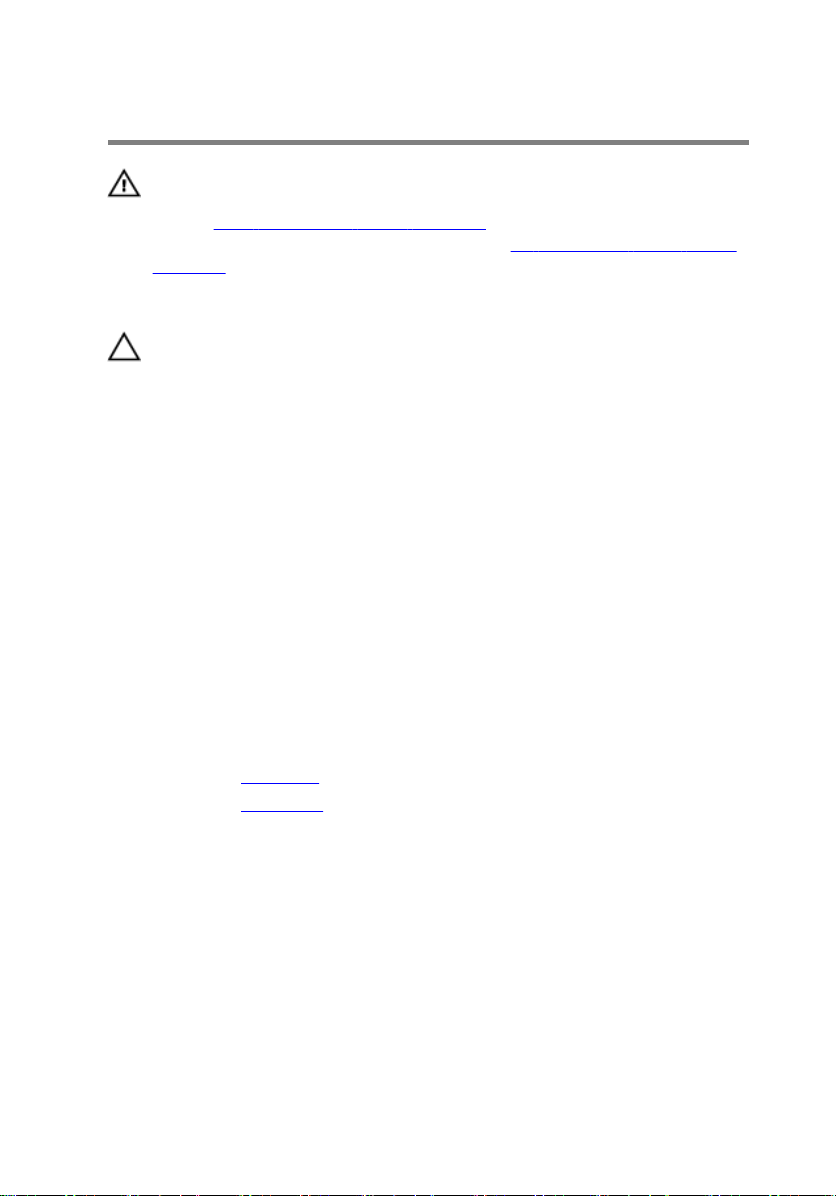
Instalace pevného disku
VAROVÁNÍ: Před manipulací uvnitř počítače si přečtěte bezpečnostní
informace dodané s počítačem a postupujte podle kroků popsaných
v části Před manipulací uvnitř počítače. Po dokončení práce uvnitř
počítače postupujte podle pokynů v části Po dokončení práce uvnitř
počítače. Další vzorové postupy naleznete na domovské stránce
Regulatory Compliance (Soulad s předpisy) na adrese www.dell.com/
regulatory_compliance.
VÝSTRAHA: Pevné disky jsou křehké. Při manipulaci s pevným
diskem buďte opatrní.
Postup
1 Umístěte pevný disk do držáku pevného disku a zarovnejte otvory pro
šrouby na pevném disku s otvory pro šrouby na držáku pevného disku.
2 Zašroubujte šrouby upevňující držák pevného disku k pevnému disku.
3 Zasuňte sestavu pevného disku do pozice a ujistěte se, že je otvor pro
šroub na držáku pevného disku zarovnán s otvorem pro šroub na středním
krytu.
4 Zašroubujte šroub připevňující sestavu pevného disku ke střednímu krytu.
5 Připojte k disku kabel pevného disku.
Následné kroky
1 Namontujte zadní kryt.
2 Namontujte podstavec.
28
Page 29
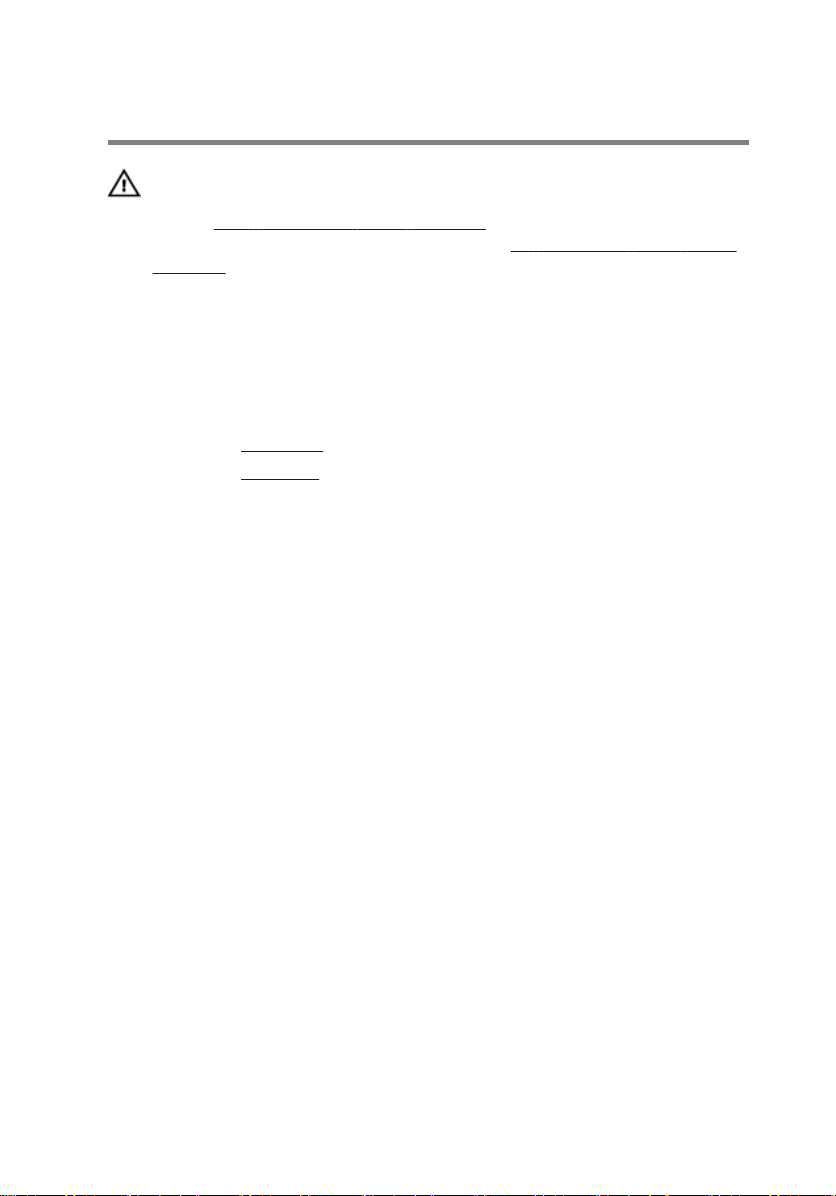
Vyjmutí paměťových modulů
VAROVÁNÍ: Před manipulací uvnitř počítače si přečtěte bezpečnostní
informace dodané s počítačem a postupujte podle kroků popsaných
v části Před manipulací uvnitř počítače. Po dokončení práce uvnitř
počítače postupujte podle pokynů v části Po dokončení práce uvnitř
počítače. Další vzorové postupy naleznete na domovské stránce
Regulatory Compliance (Soulad s předpisy) na adrese www.dell.com/
regulatory_compliance.
Přípravné kroky
1 Demontujte podstavec.
2 Demontujte zadní kryt.
Postup
1 Prsty opatrně roztáhněte pojistné svorky na každém konci slotu
paměťového modulu tak, aby paměťový modul vyskočil z pozice.
29
Page 30

2 Vysuňte paměťový modul ze slotu paměťového modulu.
1 zajišťovací spony (2) 2 paměťový modul
3 slot paměťového modulu
30
Page 31

Montáž paměťových modulů
VAROVÁNÍ: Před manipulací uvnitř počítače si přečtěte bezpečnostní
informace dodané s počítačem a postupujte podle kroků popsaných
v části Před manipulací uvnitř počítače. Po dokončení práce uvnitř
počítače postupujte podle pokynů v části Po dokončení práce uvnitř
počítače. Další vzorové postupy naleznete na domovské stránce
Regulatory Compliance (Soulad s předpisy) na adrese www.dell.com/
regulatory_compliance.
Postup
1 Zarovnejte zářez na hraně paměťového modulu s výčnělkem na slotu
paměťového modulu.
31
Page 32

2 Modul pevně zasuňte pod úhlem do slotu a poté modul zatlačte směrem
dolů, dokud nezapadne na místo.
POZNÁMKA: Jestliže neuslyšíte cvaknutí, modul vyjměte a postup
vkládání zopakujte.
1 západka 2 zářez
3 paměťový modul 4 slot paměťového modulu
Následné kroky
1 Namontujte zadní kryt.
2 Namontujte podstavec.
32
Page 33

Demontáž bezdrátové karty
VAROVÁNÍ: Před manipulací uvnitř počítače si přečtěte bezpečnostní
informace dodané s počítačem a postupujte podle kroků popsaných
v části Před manipulací uvnitř počítače. Po dokončení práce uvnitř
počítače postupujte podle pokynů v části Po dokončení práce uvnitř
počítače. Další vzorové postupy naleznete na domovské stránce
Regulatory Compliance (Soulad s předpisy) na adrese www.dell.com/
regulatory_compliance.
Přípravné kroky
1 Demontujte podstavec.
2 Demontujte zadní kryt.
Postup
1 Vyšroubujte šroub upevňující držák bezdrátové karty a bezdrátovou kartu
ze základní desky.
2 Vysuňte držák bezdrátové karty z bezdrátové karty.
3 Odpojte anténní kabely od bezdrátové karty.
33
Page 34

4 Vysuňte bezdrátovou kartu ze slotu bezdrátové karty.
1 anténní kabely (2) 2 držák bezdrátové karty
3 šroub 4 slot pro bezdrátovou kartu
5 bezdrátová karta
34
Page 35

Instalace bezdrátové karty
VAROVÁNÍ: Před manipulací uvnitř počítače si přečtěte bezpečnostní
informace dodané s počítačem a postupujte podle kroků popsaných
v části Před manipulací uvnitř počítače. Po dokončení práce uvnitř
počítače postupujte podle pokynů v části Po dokončení práce uvnitř
počítače. Další vzorové postupy naleznete na domovské stránce
Regulatory Compliance (Soulad s předpisy) na adrese www.dell.com/
regulatory_compliance.
Postup
1 Zarovnejte zářez na bezdrátové kartě s výčnělkem na slotu pro
bezdrátovou kartu a zasuňte kartu do slotu.
2 Připojte anténní kabely k bezdrátové kartě.
Následující tabulka uvádí barevné schéma anténních kabelů pro
bezdrátové karty podporované tímto počítačem:
Konektory na bezdrátové kartě Barva anténního kabelu
Hlavní (bílý trojúhelník) Bílá
Pomocný (černý trojúhelník) Černá
3 Nasuňte držák bezdrátové karty na bezdrátovou kartu.
4 Zarovnejte otvor pro šroub na držáku bezdrátové karty s otvorem pro šroub
na bezdrátové kartě.
35
Page 36

5 Zašroubujte šroub upevňující držák bezdrátové karty a bezdrátovou kartu
k základní desce.
1 bezdrátová karta 2 zářez
3 západka 4 kabely antény
5 držák bezdrátové karty 6 šroub
7 slot pro bezdrátovou kartu
Následné kroky
1 Namontujte zadní kryt.
2 Namontujte podstavec.
36
Page 37

Demontáž chladiče
VAROVÁNÍ: Před manipulací uvnitř počítače si přečtěte bezpečnostní
informace dodané s počítačem a postupujte podle kroků popsaných
v části Před manipulací uvnitř počítače. Po dokončení práce uvnitř
počítače postupujte podle pokynů v části Po dokončení práce uvnitř
počítače. Další vzorové postupy naleznete na domovské stránce
Regulatory Compliance (Soulad s předpisy) na adrese www.dell.com/
regulatory_compliance.
VAROVÁNÍ: Chladič se může za běžného provozu zahřát. Než se
dotknete chladiče, nechte ho po dostatečnou dobu vychladnout.
VÝSTRAHA: Abyste zajistili maximální chlazení procesoru,
nedotýkejte se oblastí přenosu tepla na chladiči. Mastnota na vaší
pokožce může snížit schopnost teplovodivé pasty přenášet teplo.
Přípravné kroky
1 Demontujte podstavec.
2 Demontujte zadní kryt.
Postup
POZNÁMKA: V závislosti na objednané konfiguraci se může lišit počet
šroubů a vzhled sestavy chladiče.
1 Postupně (podle pořadí vyznačeného na chladiči) odšroubujte jisticí šrouby,
které připevňují chladič k základní desce.
2 Odšroubujte šroub připevňující chladič ke střednímu krytu.
37
Page 38

3 Vyjměte chladič ze základní desky.
1 základní deska 2 upevňovací šrouby (6)
3 chladič 4 šroub
38
Page 39

Výměna chladiče
VAROVÁNÍ: Před manipulací uvnitř počítače si přečtěte bezpečnostní
informace dodané s počítačem a postupujte podle kroků popsaných
v části Před manipulací uvnitř počítače. Po dokončení práce uvnitř
počítače postupujte podle pokynů v části Po dokončení práce uvnitř
počítače. Další vzorové postupy naleznete na domovské stránce
Regulatory Compliance (Soulad s předpisy) na adrese www.dell.com/
regulatory_compliance.
VÝSTRAHA: Nesprávné vyrovnání chladiče může poškodit základní
desku a procesor.
POZNÁMKA: Originální teplovodivou pastu lze použít znovu v případě, že
společně nainstalujete původní procesor a chladič. Pokud vyměníte
procesor nebo chladič, použijte termopodložku dodanou v sadě, abyste
zajistili dosažení správné teplotní vodivosti.
Postup
1 Zarovnejte jisticí šrouby na chladiči s otvory pro šrouby na základní desce.
2 Postupně (podle pořadí vyznačeného na chladiči) utáhněte jisticí šrouby,
které připevňují chladič k základní desce.
3 Zašroubujte šroub připevňující chladič ke střednímu krytu.
Následné kroky
1 Namontujte zadní kryt.
2 Namontujte podstavec.
39
Page 40

Vyjmutí ventilátoru
VAROVÁNÍ: Před manipulací uvnitř počítače si přečtěte bezpečnostní
informace dodané s počítačem a postupujte podle kroků popsaných
v části Před manipulací uvnitř počítače. Po dokončení práce uvnitř
počítače postupujte podle pokynů v části Po dokončení práce uvnitř
počítače. Další vzorové postupy naleznete na domovské stránce
Regulatory Compliance (Soulad s předpisy) na adrese www.dell.com/
regulatory_compliance.
Přípravné kroky
1 Demontujte podstavec.
2 Demontujte zadní kryt.
Postup
1 Odpojte kabel ventilátoru od základní desky.
2 Odšroubujte šrouby upevňující ventilátor ke střednímu krytu.
40
Page 41

3 Vyjměte ventilátor ze středního krytu.
1 kabel ventilátoru 2 šrouby (2)
3 střední kryt 4 ventilátor,
41
Page 42

Výměna ventilátoru
VAROVÁNÍ: Před manipulací uvnitř počítače si přečtěte bezpečnostní
informace dodané s počítačem a postupujte podle kroků popsaných
v části Před manipulací uvnitř počítače. Po dokončení práce uvnitř
počítače postupujte podle pokynů v části Po dokončení práce uvnitř
počítače. Další vzorové postupy naleznete na domovské stránce
Regulatory Compliance (Soulad s předpisy) na adrese www.dell.com/
regulatory_compliance.
Postup
1 Otvory pro šrouby na ventilátoru zarovnejte s otvory pro šrouby na středním
krytu.
2 Zašroubujte šrouby upevňující ventilátor ke střednímu krytu.
3 Připojte kabel ventilátoru k základní desce.
Následné kroky
1 Namontujte zadní kryt.
2 Namontujte podstavec.
42
Page 43

Vyjmutí knoflíkové baterie
VAROVÁNÍ: Před manipulací uvnitř počítače si přečtěte bezpečnostní
informace dodané s počítačem a postupujte podle kroků popsaných
v části Před manipulací uvnitř počítače. Po dokončení práce uvnitř
počítače postupujte podle pokynů v části Po dokončení práce uvnitř
počítače. Další vzorové postupy naleznete na domovské stránce
Regulatory Compliance (Soulad s předpisy) na adrese www.dell.com/
regulatory_compliance.
VÝSTRAHA: Vyjmutím knoflíkové baterie dojde k vynulování
nastavení systému BIOS na výchozí hodnoty. Doporučujeme, abyste
si před vyjmutím knoflíkové baterie poznačili nastavení systému
BIOS.
Přípravné kroky
1 Demontujte podstavec.
2 Demontujte zadní kryt.
Postup
Tlačte na pojistnou svorku směrem od baterie, dokud se baterie neuvolní.
43
Page 44

1 socket baterie 2 knoflíková baterie
3 pojistná svorka
44
Page 45

Vložení knoflíkové baterie
VAROVÁNÍ: Před manipulací uvnitř počítače si přečtěte bezpečnostní
informace dodané s počítačem a postupujte podle kroků popsaných
v části Před manipulací uvnitř počítače. Po dokončení práce uvnitř
počítače postupujte podle pokynů v části Po dokončení práce uvnitř
počítače. Další vzorové postupy naleznete na domovské stránce
Regulatory Compliance (Soulad s předpisy) na adrese www.dell.com/
regulatory_compliance.
Postup
Vložte novou knoflíkovou baterii kladnou stranou nahoru do lůžka baterie
a zatlačte ji na místo (musí zapadnout).
Následné kroky
1 Namontujte zadní kryt.
2 Namontujte podstavec.
45
Page 46

Vyjmutí procesoru
VAROVÁNÍ: Před manipulací uvnitř počítače si přečtěte bezpečnostní
informace dodané s počítačem a postupujte podle kroků popsaných
v části Před manipulací uvnitř počítače. Po dokončení práce uvnitř
počítače postupujte podle pokynů v části Po dokončení práce uvnitř
počítače. Další vzorové postupy naleznete na domovské stránce
Regulatory Compliance (Soulad s předpisy) na adrese www.dell.com/
regulatory_compliance.
Přípravné kroky
1 Demontujte podstavec.
2 Demontujte zadní kryt.
3 Vyjměte chladič.
Postup
POZNÁMKA: Procesor držte při manipulaci jen za jeho okraje, jinak by
mohlo dojít k poškození.
1 Stiskněte a povytáhněte uvolňovací páčku a uvolněte ji tak ze zajišťovací
západky.
2 Kryt procesoru otevřete tak, že uvolňovací páčku zcela odklopíte.
46
Page 47

3 Zvedněte procesor opatrně z patice procesoru.
1 uvolňovací páčka 2 západka
3 kryt procesoru 4 procesor
47
Page 48

Montáž procesoru
VAROVÁNÍ: Před manipulací uvnitř počítače si přečtěte bezpečnostní
informace dodané s počítačem a postupujte podle kroků popsaných
v části Před manipulací uvnitř počítače. Po dokončení práce uvnitř
počítače postupujte podle pokynů v části Po dokončení práce uvnitř
počítače. Další vzorové postupy naleznete na domovské stránce
Regulatory Compliance (Soulad s předpisy) na adrese www.dell.com/
regulatory_compliance.
VÝSTRAHA: Pokud měníte procesor nebo chladič, použijte chladicí
pastu dodanou v rámci sady. Zajistíte tak dosažení správné tepelné
vodivosti.
Postup
POZNÁMKA: Originální teplovodivou pastu lze použít znovu v případě, že
společně nainstalujete původní procesor a chladič. Pokud vyměníte
procesor nebo chladič, použijte teplovodivou podložku dodanou v sadě,
abyste zajistili požadovaný odvod tepla.
VÝSTRAHA: Procesor je nutné umístit do patice správně, jinak dojde
k jeho trvalému poškození.
1 Ověřte, že je kryt procesoru zcela otevřený.
2 Roh procesoru s kolíkem 1 vyrovnejte s příslušným rohem kolíku 1 na patici
procesoru a poté vložte procesor do patice.
3 Zarovnejte výřezy na procesoru se západkami na patici procesoru.
4 Po úplném usazení procesoru v patici zavřete kryt procesoru a současně
dbejte na to, aby byla uvolňovací páčka zcela odklopená.
48
VÝSTRAHA: Ujistěte se, že je zářez na krytu procesoru umístěn
pod zarovnávacím kolíkem.
Page 49

5 Zatlačte uvolňovací páčku dolů a umístěte ji pod západku na krytu
procesoru.
1 roh kolíku 1 2 procesor
3 zářez na krytu procesoru 4 zarovnávací kolík
5 uvolňovací páčka 6 kryt procesoru
7 západka
Následné kroky
1 Namontujte chladič.
2 Namontujte zadní kryt.
3 Namontujte podstavec.
49
Page 50

Demontáž mikrofonu
VAROVÁNÍ: Před manipulací uvnitř počítače si přečtěte bezpečnostní
informace dodané s počítačem a postupujte podle kroků popsaných
v části Před manipulací uvnitř počítače. Po dokončení práce uvnitř
počítače postupujte podle pokynů v části Po dokončení práce uvnitř
počítače. Další vzorové postupy naleznete na domovské stránce
Regulatory Compliance (Soulad s předpisy) na adrese www.dell.com/
regulatory_compliance.
Přípravné kroky
1 Demontujte podstavec.
2 Demontujte zadní kryt.
Postup
POZNÁMKA: Levý a pravý mikrofon nelze zaměnit. Všimněte si umístění,
abyste je pak mohli vrátit správně na určené místo.
1 Tlačte na mikrofon směrem dovnitř a vysuňte jej ven ze slotu na čelním
krytu displeje.
50
Page 51

2 Odpojte kabel mikrofonu od desky mikrofonu.
1 kabel mikrofonu 2 mikrofony (2)
3 čelní kryt displeje
51
Page 52

Montáž mikrofonu
VAROVÁNÍ: Před manipulací uvnitř počítače si přečtěte bezpečnostní
informace dodané s počítačem a postupujte podle kroků popsaných
v části Před manipulací uvnitř počítače. Po dokončení práce uvnitř
počítače postupujte podle pokynů v části Po dokončení práce uvnitř
počítače. Další vzorové postupy naleznete na domovské stránce
Regulatory Compliance (Soulad s předpisy) na adrese www.dell.com/
regulatory_compliance.
Postup
POZNÁMKA: Levý a pravý mikrofon nelze zaměnit. Všimněte si umístění,
abyste je pak mohli vrátit správně na určené místo.
1 Připojte kabel mikrofonu k desce mikrofonu.
2 Zasuňte desku mikrofonu do slotu na čelním krytu displeje.
3 Veďte kabel mikrofonu vodítky na středním krytu.
Následné kroky
1 Namontujte zadní kryt.
2 Namontujte podstavec.
52
Page 53

Demontáž kamery
VAROVÁNÍ: Před manipulací uvnitř počítače si přečtěte bezpečnostní
informace dodané s počítačem a postupujte podle kroků popsaných
v části Před manipulací uvnitř počítače. Po dokončení práce uvnitř
počítače postupujte podle pokynů v části Po dokončení práce uvnitř
počítače. Další vzorové postupy naleznete na domovské stránce
Regulatory Compliance (Soulad s předpisy) na adrese www.dell.com/
regulatory_compliance.
Přípravné kroky
1 Demontujte podstavec.
2 Demontujte zadní kryt.
Postup
1 Všimněte si vedení kabelů antény, mikrofonu a kamery a kabely vyjměte
z vodítek na čelním krytu displeje a středním krytu.
2 Prsty stiskněte pojistnou svorku a vyjměte sestavu kamery.
3 Odpojte kabel kamery od kamery.
4 Uvolněte sestavu kamery ze západek na čelním krytu displeje.
53
Page 54

5 Odlepte kameru z rámu kamery.
1 pojistná svorka 2 západka
3 Kabel kamery 4 čelní kryt displeje
5 rám kamery 6 kamera
54
Page 55

Instalace kamery
VAROVÁNÍ: Před manipulací uvnitř počítače si přečtěte bezpečnostní
informace dodané s počítačem a postupujte podle kroků popsaných
v části Před manipulací uvnitř počítače. Po dokončení práce uvnitř
počítače postupujte podle pokynů v části Po dokončení práce uvnitř
počítače. Další vzorové postupy naleznete na domovské stránce
Regulatory Compliance (Soulad s předpisy) na adrese www.dell.com/
regulatory_compliance.
Postup
1 Přilepte kameru k rámu kamery.
2 Připojte kabel kamery ke kameře.
3 Připojte sestavu kamery pomocí západek na čelním krytu displeje.
4 Zatlačte sestavu kamery do slotu na čelním krytu displeje tak, aby pojistná
svorka zapadla na místo.
5 Veďte kabely antény, mikrofonu a kamery vodítky na středním krytu
a čelním krytu displeje.
Následné kroky
1 Namontujte zadní kryt.
2 Namontujte podstavec.
55
Page 56

Demontáž základní desky
VAROVÁNÍ: Před manipulací uvnitř počítače si přečtěte bezpečnostní
informace dodané s počítačem a postupujte podle kroků popsaných
v části Před manipulací uvnitř počítače. Po dokončení práce uvnitř
počítače postupujte podle pokynů v části Po dokončení práce uvnitř
počítače. Další vzorové postupy naleznete na domovské stránce
Regulatory Compliance (Soulad s předpisy) na adrese www.dell.com/
regulatory_compliance.
POZNÁMKA: Výrobní číslo vašeho počítače je umístěno na základní
desce. Po výměně základní desky je nutné výrobní číslo zadat v programu
pro nastavení systému BIOS.
POZNÁMKA: Při výměně základní desky dojde k odstranění veškerých
změn, které jste v programu pro nastavení systému BIOS v tomto systému
udělali. Po výměně základní desky je třeba požadované změny provést
znovu.
POZNÁMKA: Před odpojením kabelů od systémové desky si zapamatujte
jejich umístění, abyste je po výměně systémové desky zapojili správně.
Přípravné kroky
1 Demontujte podstavec.
2 Demontujte zadní kryt.
3 Demontujte bezdrátovou kartu.
4 Vyjměte paměťové moduly.
5 Vyjměte chladič.
6 Vyjměte procesor.
7 Demontujte montážní držák typu VESA.
56
Page 57

Postup
1 Odpojte kabely reproduktoru, kamery, mikrofonu a ventilátoru od základní
desky.
1 kabel reproduktoru 2 kabel kamery a mikrofonu
3 kabel ventilátoru
2 Odpojte kabely podsvícení displeje, datový kabel optické jednotky, datový
kabel pevného disku, napájecí kabel pevného disku a optické jednotky
a kabel desky dotykového displeje od základní desky.
57
Page 58

3 Otevřete západky a odpojte kabel desky ovládacích tlačítek a kabel displeje
od základní desky.
1 kabel podsvícení displeje 2 kabel desky ovládacích
3 kabel displeje 4 datový kabel pevného
5 datový kabel optické
jednotky
7 kabel desky dotykového
displeje
4 Odšroubujte šrouby, které připevňují základní desku ke střednímu krytu.
5 Opatrně zdvihněte od vnitřního okraje základní desku a uvolněte porty ze
slotů na středním krytu.
58
tlačítek
disku
6 napájecí kabel pevného
disku a optické jednotky
Page 59

6 Vyjměte základní desku ze středního krytu.
1 šrouby (5) 2 sloty
3 základní deska 4 střední kryt
59
Page 60

Montáž základní desky
VAROVÁNÍ: Před manipulací uvnitř počítače si přečtěte bezpečnostní
informace dodané s počítačem a postupujte podle kroků popsaných
v části Před manipulací uvnitř počítače. Po dokončení práce uvnitř
počítače postupujte podle pokynů v části Po dokončení práce uvnitř
počítače. Další vzorové postupy naleznete na domovské stránce
Regulatory Compliance (Soulad s předpisy) na adrese www.dell.com/
regulatory_compliance.
POZNÁMKA: Výrobní číslo vašeho počítače je umístěno na základní
desce. Po výměně základní desky je nutné výrobní číslo zadat v programu
pro nastavení systému BIOS.
POZNÁMKA: Při výměně základní desky dojde k odstranění veškerých
změn, které jste v programu pro nastavení systému BIOS v tomto systému
udělali. Po výměně základní desky je třeba požadované změny provést
znovu.
Postup
VÝSTRAHA: Ujistěte se, zda nejsou pod základní deskou umístěny
žádné kabely.
1 Zasuňte porty na základní desce do slotů na středním krytu a umístěte
základní desku na střední kryt.
2 Otvory pro šrouby na základní desce zarovnejte s otvory pro šrouby na
středním krytu.
3 Zašroubujte šrouby, které připevňují základní desku ke střednímu krytu.
4 Připojte kabel podsvícení displeje k základní desce.
5 Zasuňte kabely desky ovládacích tlačítek a displeje do konektorů na
základní desce a zatlačením na západky kabely zajistěte.
6 Připojte kabel reproduktoru, desky dotykového displeje, datový kabel
pevného disku, datový kabel optické jednotky, napájecí kabel pevného
disku a optické jednotky a kabely ventilátoru, mikrofonu a kamery
k základní desce.
Následné kroky
1 Proveďte instalaci paměťových modulů.
60
Page 61

2 Namontujte bezdrátovou kartu.
3 Namontujte chladič.
4 Vložte procesor.
5 Namontujte montážní držák typu VESA.
6 Namontujte zadní kryt.
7 Namontujte podstavec.
61
Page 62

Demontáž montážního držáku VESA
VAROVÁNÍ: Před manipulací uvnitř počítače si přečtěte bezpečnostní
informace dodané s počítačem a postupujte podle kroků popsaných
v části Před manipulací uvnitř počítače. Po dokončení práce uvnitř
počítače postupujte podle pokynů v části Po dokončení práce uvnitř
počítače. Další vzorové postupy naleznete na domovské stránce
Regulatory Compliance (Soulad s předpisy) na adrese www.dell.com/
regulatory_compliance.
Přípravné kroky
1 Demontujte podstavec.
2 Demontujte zadní kryt.
Postup
1 Všimněte si vedení kabelu reproduktoru na montážním držáku VESA
a vyjměte jej z vodítek.
2 Vyšroubujte šrouby, které upevňují montážní držák VESA ke střednímu
krytu.
62
Page 63

3 Zvedněte montážní držák VESA ze středního krytu.
1 šrouby (4) 2 montážní držák VESA
3 střední kryt 4 vodítka
5 kabel reproduktoru
63
Page 64

Montáž držáku VESA
VAROVÁNÍ: Před manipulací uvnitř počítače si přečtěte bezpečnostní
informace dodané s počítačem a postupujte podle kroků popsaných
v části Před manipulací uvnitř počítače. Po dokončení práce uvnitř
počítače postupujte podle pokynů v části Po dokončení práce uvnitř
počítače. Další vzorové postupy naleznete na domovské stránce
Regulatory Compliance (Soulad s předpisy) na adrese www.dell.com/
regulatory_compliance.
Postup
1 Zarovnejte otvory pro šrouby na montážním držáku VESA s otvory pro
šrouby na středním rámu.
2 Zašroubujte šrouby, které upevňují montážní držák VESA ke střednímu
rámu.
3 Veďte kabel reproduktoru vodítky na montážním držáku VESA.
Následné kroky
1 Namontujte zadní kryt.
2 Namontujte podstavec.
64
Page 65

Demontáž krytu reproduktorů
VAROVÁNÍ: Před manipulací uvnitř počítače si přečtěte bezpečnostní
informace dodané s počítačem a postupujte podle kroků popsaných
v části Před manipulací uvnitř počítače. Po dokončení práce uvnitř
počítače postupujte podle pokynů v části Po dokončení práce uvnitř
počítače. Další vzorové postupy naleznete na domovské stránce
Regulatory Compliance (Soulad s předpisy) na adrese www.dell.com/
regulatory_compliance.
Přípravné kroky
1 Demontujte podstavec.
2 Demontujte zadní kryt.
Postup
1 Odšroubujte šrouby připevňující kryt reproduktorů ke střednímu krytu.
2 Prsty uvolněte kryt reproduktorů ze středního krytu.
65
Page 66

3 Zvedněte kryt reproduktorů ze sestavy displeje.
1 šrouby (4) 2 kryt reproduktorů
3 střední kryt
66
Page 67

Montáž krytu reproduktorů
VAROVÁNÍ: Před manipulací uvnitř počítače si přečtěte bezpečnostní
informace dodané s počítačem a postupujte podle kroků popsaných
v části Před manipulací uvnitř počítače. Po dokončení práce uvnitř
počítače postupujte podle pokynů v části Po dokončení práce uvnitř
počítače. Další vzorové postupy naleznete na domovské stránce
Regulatory Compliance (Soulad s předpisy) na adrese www.dell.com/
regulatory_compliance.
Postup
1 Zarovnejte otvory pro šrouby na krytu reproduktorů s otvory pro šrouby na
středním krytu a zatlačte kryt reproduktorů na místo (musí zapadnout).
2 Našroubujte šrouby připevňující kryt reproduktorů ke střednímu krytu.
Následné kroky
1 Namontujte zadní kryt.
2 Namontujte podstavec.
67
Page 68

Vyjmutí reproduktorů
VAROVÁNÍ: Před manipulací uvnitř počítače si přečtěte bezpečnostní
informace dodané s počítačem a postupujte podle kroků popsaných
v části Před manipulací uvnitř počítače. Po dokončení práce uvnitř
počítače postupujte podle pokynů v části Po dokončení práce uvnitř
počítače. Další vzorové postupy naleznete na domovské stránce
Regulatory Compliance (Soulad s předpisy) na adrese www.dell.com/
regulatory_compliance.
Přípravné kroky
1 Demontujte podstavec.
2 Demontujte zadní kryt.
3 Sejměte kryt reproduktorů.
Postup
1 Odpojte kabel reproduktoru od základní desky.
2 Vyjměte kabel reproduktoru z vodítek na montážním držáku VESA.
3 Všimněte si vedení kabelu reproduktoru na čelním krytu displeje a vyjměte
jej z vodítek.
68
Page 69

4 Vyjměte reproduktory společně s kabelem reproduktoru ze sestavy displeje.
1 reproduktory (2) 2 kabel reproduktoru
3 montážní držák VESA
69
Page 70

Instalace reproduktorů
VAROVÁNÍ: Před manipulací uvnitř počítače si přečtěte bezpečnostní
informace dodané s počítačem a postupujte podle kroků popsaných
v části Před manipulací uvnitř počítače. Po dokončení práce uvnitř
počítače postupujte podle pokynů v části Po dokončení práce uvnitř
počítače. Další vzorové postupy naleznete na domovské stránce
Regulatory Compliance (Soulad s předpisy) na adrese www.dell.com/
regulatory_compliance.
Postup
1 Umístěte pomocí zarovnávacích výčnělků reproduktory na sestavu displeje.
2 Veďte kabel reproduktoru vodítkem na čelním krytu displeje.
3 Veďte kabel reproduktoru přes montážní držák VESA.
4 Připojte kabel reproduktoru k základní desce.
Následné kroky
1 Nasaďte kryt reproduktoru.
2 Namontujte zadní kryt.
3 Namontujte podstavec.
70
Page 71

Demontáž desky ovládacích tlačítek
VAROVÁNÍ: Před manipulací uvnitř počítače si přečtěte bezpečnostní
informace dodané s počítačem a postupujte podle kroků popsaných
v části Před manipulací uvnitř počítače. Po dokončení práce uvnitř
počítače postupujte podle pokynů v části Po dokončení práce uvnitř
počítače. Další vzorové postupy naleznete na domovské stránce
Regulatory Compliance (Soulad s předpisy) na adrese www.dell.com/
regulatory_compliance.
Přípravné kroky
1 Demontujte podstavec.
2 Demontujte zadní kryt.
Postup
1 Odsuňte pojistnou svorku od desky ovládacích tlačítek a vytáhněte desku
ze slotu na čelním krytu displeje.
71
Page 72

2 Otevřete západku a odpojte kabel desky ovládacích tlačítek od desky
ovládacích tlačítek.
72
1 zajišťovací spony (2) 2 deska ovládacích tlačítek
3 západka 4 kabel desky ovládacích
tlačítek
Page 73

Montáž desky ovládacích tlačítek
VAROVÁNÍ: Před manipulací uvnitř počítače si přečtěte bezpečnostní
informace dodané s počítačem a postupujte podle kroků popsaných
v části Před manipulací uvnitř počítače. Po dokončení práce uvnitř
počítače postupujte podle pokynů v části Po dokončení práce uvnitř
počítače. Další vzorové postupy naleznete na domovské stránce
Regulatory Compliance (Soulad s předpisy) na adrese www.dell.com/
regulatory_compliance.
Postup
1 Zarovnejte tlačítka na desce ovládacích tlačítek s tlačítky na čelním krytu
displeje.
2 Zasuňte kabel desky ovládacích tlačítek do konektoru na desce ovládacích
tlačítek a zavřením západky kabel zajistěte.
3 Zasuňte desku ovládacích tlačítek do slotu na čelním krytu displeje tak, aby
pojistné svorky zapadly na místo.
4 Veďte kabel desky ovládacích tlačítek vodítky a přilepte kabel desky
ovládacích tlačítek ke střednímu krytu.
Následné kroky
1 Namontujte zadní kryt.
2 Namontujte podstavec.
73
Page 74

Sejmutí středního krytu
VAROVÁNÍ: Před manipulací uvnitř počítače si přečtěte bezpečnostní
informace dodané s počítačem a postupujte podle kroků popsaných
v části Před manipulací uvnitř počítače. Po dokončení práce uvnitř
počítače postupujte podle pokynů v části Po dokončení práce uvnitř
počítače. Další vzorové postupy naleznete na domovské stránce
Regulatory Compliance (Soulad s předpisy) na adrese www.dell.com/
regulatory_compliance.
Přípravné kroky
1 Demontujte podstavec.
2 Demontujte zadní kryt.
3 Vyjměte optickou jednotku.
4 Vyjměte pevný disk.
5 Demontujte bezdrátovou kartu.
6 Vyjměte chladič.
7 Demontujte ventilátor.
8 Demontujte základní desku.
9 Demontujte montážní držák typu VESA.
10 Sejměte kryt reproduktorů.
Postup
1 Všimněte si vedení kabelů antény, kamery a mikrofonu, kabelu desky
dotykového displeje, optické jednotky a pevného disku a kabely vyjměte
z vodítek na středním krytu.
2 Odpojte kabely desky dotykového displeje a podsvícení displeje od panelu
displeje.
74
Page 75

3 Odlepte kabel desky ovládacích tlačítek od středního krytu.
1 kabel desky dotykového
displeje
3 kabel pevného desku 4 kabel optické jednotky
5 střední kryt 6 vodítka
7 anténní kabely (2) 8 kabel kamery a mikrofonu
2 kabel podsvícení displeje
75
Page 76

4 Odšroubujte šrouby, které připevňují střední kryt k sestavě displeje.
1 šrouby (16) 2 sestava displeje
76
Page 77

5 Odšroubujte šrouby, které připevňují střední kryt k panelu displeje.
1 šrouby (4) 2 sestava displeje
6 Uvolněte střední kryt ze západek na sestavě displeje.
7 Provlečte kabel displeje přes slot na sestavě displeje.
77
Page 78

8 Vyjměte střední kryt ze sestavy displeje.
78
1 západky (6) 2 střední kryt
3 kabel displeje 4 slot
Page 79

Nasazení středního krytu
VAROVÁNÍ: Před manipulací uvnitř počítače si přečtěte bezpečnostní
informace dodané s počítačem a postupujte podle kroků popsaných
v části Před manipulací uvnitř počítače. Po dokončení práce uvnitř
počítače postupujte podle pokynů v části Po dokončení práce uvnitř
počítače. Další vzorové postupy naleznete na domovské stránce
Regulatory Compliance (Soulad s předpisy) na adrese www.dell.com/
regulatory_compliance.
Postup
VÝSTRAHA: Ujistěte se, že pod středním krytem není žádný kabel.
1 Zarovnejte sloty na středním krytu se západkami na sestavě displeje.
2 Provlečte kabel displeje přes slot na středním krytu.
3 Uložte střední kryt na sestavu displeje a tlačte na něj, dokud západky
nezapadnou na místo.
4 Zašroubujte šrouby, které připevňují střední kryt k sestavě displeje.
5 Veďte kabely antény, kamery a mikrofonu, kabely desky dotykového
displeje, optické jednotky a pevného disku vodítky na středním krytu.
6 Přilepte kabel desky ovládacích tlačítek ke střednímu krytu.
7 Připojte kabely desky dotykového displeje a podsvícení displeje k panelu
displeje.
Následné kroky
1 Nasaďte kryt reproduktoru.
2 Namontujte montážní držák typu VESA.
3 Vložte základní desku.
4 Namontujte ventilátor.
5 Namontujte chladič.
6 Namontujte bezdrátovou kartu.
7 Namontujte pevný disk.
8 Namontujte optickou jednotku.
9 Namontujte zadní kryt.
79
Page 80

10 Namontujte podstavec.
80
Page 81

Demontáž pryžových montážních noh
VAROVÁNÍ: Před manipulací uvnitř počítače si přečtěte bezpečnostní
informace dodané s počítačem a postupujte podle kroků popsaných
v části Před manipulací uvnitř počítače. Po dokončení práce uvnitř
počítače postupujte podle pokynů v části Po dokončení práce uvnitř
počítače. Další vzorové postupy naleznete na domovské stránce
Regulatory Compliance (Soulad s předpisy) na adrese www.dell.com/
regulatory_compliance.
Přípravné kroky
1 Demontujte podstavec.
2 Demontujte zadní kryt.
3 Vyjměte optickou jednotku.
4 Vyjměte pevný disk.
5 Demontujte bezdrátovou kartu.
6 Vyjměte chladič.
7 Demontujte ventilátor.
8 Demontujte základní desku.
9 Demontujte montážní držák typu VESA.
10 Sejměte kryt reproduktorů.
11 Sejměte střední kryt.
Postup
1 Odšroubujte šroub, který připevňuje pryžovou montážní nohu k sestavě
displeje.
81
Page 82

2 Zvedněte pryžovou montážní nohu z čelního krytu displeje.
1 pryžové montážní nohy (2) 2 šrouby (2)
3 sestava displeje
82
Page 83

Montáž pryžových noh
VAROVÁNÍ: Před manipulací uvnitř počítače si přečtěte bezpečnostní
informace dodané s počítačem a postupujte podle kroků popsaných
v části Před manipulací uvnitř počítače. Po dokončení práce uvnitř
počítače postupujte podle pokynů v části Po dokončení práce uvnitř
počítače. Další vzorové postupy naleznete na domovské stránce
Regulatory Compliance (Soulad s předpisy) na adrese www.dell.com/
regulatory_compliance.
Postup
1 Zarovnejte otvory pro šrouby na pryžové montážní noze s otvory pro šrouby
v čelním krytu displeje.
2 Zašroubujte šroub, který připevňuje pryžovou montážní nohu k sestavě
displeje.
Následné kroky
1 Nasaďte střední kryt.
2 Nasaďte kryt reproduktoru.
3 Namontujte montážní držák typu VESA.
4 Vložte základní desku.
5 Namontujte ventilátor.
6 Namontujte chladič.
7 Namontujte bezdrátovou kartu.
8 Namontujte pevný disk.
9 Namontujte optickou jednotku.
10 Namontujte zadní kryt.
11 Namontujte podstavec.
83
Page 84

Demontáž sestavy displeje
VAROVÁNÍ: Před manipulací uvnitř počítače si přečtěte bezpečnostní
informace dodané s počítačem a postupujte podle kroků popsaných
v části Před manipulací uvnitř počítače. Po dokončení práce uvnitř
počítače postupujte podle pokynů v části Po dokončení práce uvnitř
počítače. Další vzorové postupy naleznete na domovské stránce
Regulatory Compliance (Soulad s předpisy) na adrese www.dell.com/
regulatory_compliance.
Přípravné kroky
1 Demontujte podstavec.
2 Demontujte zadní kryt.
3 Vyjměte optickou jednotku.
4 Vyjměte pevný disk.
5 Demontujte bezdrátovou kartu.
6 Vyjměte chladič.
7 Demontujte ventilátor.
8 Demontujte mikrofon.
9 Postupujte podle kroků 1 až 4 v části „Vyjmutí kamery“.
10 Demontujte základní desku.
11 Demontujte montážní držák typu VESA.
12 Sejměte kryt reproduktorů.
13 Vyjměte reproduktory.
14 Demontujte desku ovládacích tlačítek
15 Sejměte střední kryt.
16 Demontujte pryžové montážní nohy.
Postup
Po provedení přípravných kroků nám zbývá sestava displeje.
84
Page 85

1 sestava displeje
85
Page 86

Montáž sestavy displeje
VAROVÁNÍ: Před manipulací uvnitř počítače si přečtěte bezpečnostní
informace dodané s počítačem a postupujte podle kroků popsaných
v části Před manipulací uvnitř počítače. Po dokončení práce uvnitř
počítače postupujte podle pokynů v části Po dokončení práce uvnitř
počítače. Další vzorové postupy naleznete na domovské stránce
Regulatory Compliance (Soulad s předpisy) na adrese www.dell.com/
regulatory_compliance.
Postup
Položte sestavu displeje na rovný povrch.
Následné kroky
1 Namontujte pryžové montážní nohy.
2 Nasaďte střední kryt.
3 Demontujte desku ovládacích tlačítek.
4 Namontujte reproduktory.
5 Nasaďte kryt reproduktoru.
6 Namontujte montážní držák typu VESA.
7 Vložte základní desku.
8 Postupujte podle pokynů v krocích 2 až 5 v části „Montáž kamery“.
9 Namontujte mikrofon.
10 Namontujte ventilátor.
11 Namontujte chladič.
12 Namontujte bezdrátovou kartu.
13 Namontujte pevný disk.
14 Namontujte optickou jednotku.
15 Namontujte zadní kryt.
16 Namontujte podstavec.
86
Page 87

Vymazání zapomenutých hesel
VAROVÁNÍ: Před manipulací uvnitř počítače si přečtěte bezpečnostní
informace dodané s počítačem a postupujte podle kroků popsaných
v části Před manipulací uvnitř počítače. Po dokončení práce uvnitř
počítače postupujte podle pokynů v části Po dokončení práce uvnitř
počítače. Další vzorové postupy naleznete na domovské stránce
Regulatory Compliance (Soulad s předpisy) na adrese www.dell.com/
regulatory_compliance.
Postup
1 Demontujte podstavec.
2 Demontujte zadní kryt.
3 Vyhledejte propojku obnovení hesla na základní desce.
POZNÁMKA: Více informací o umístění propojek najdete v části
„Součásti základní desky“.
87
Page 88

4 Vytáhněte propojovací zástrčku z propojky obnovení hesla.
1 propojovací zástrčka 2 propojka obnovení hesla
5 Namontujte zadní kryt.
6 Namontujte podstavec.
7 Zapněte počítač a vyčkejte, až se zcela spustí operační systém.
8 Vypněte počítač.
9 Demontujte podstavec.
10 Demontujte zadní kryt.
88
Page 89

11 Nasuňte propojovací zástrčku na propojku obnovení hesla.
1 propojovací zástrčka 2 propojka obnovení hesla
12 Namontujte zadní kryt.
13 Namontujte podstavec.
89
Page 90

Vymazání nastavení CMOS
VAROVÁNÍ: Před manipulací uvnitř počítače si přečtěte bezpečnostní
informace dodané s počítačem a postupujte podle kroků popsaných
v části Před manipulací uvnitř počítače. Po dokončení práce uvnitř
počítače postupujte podle pokynů v části Po dokončení práce uvnitř
počítače. Další vzorové postupy naleznete na domovské stránce
Regulatory Compliance (Soulad s předpisy) na adrese www.dell.com/
regulatory_compliance.
Přípravné kroky
1 Demontujte podstavec.
2 Demontujte zadní kryt.
Postup
1 Vyhledejte propojku CMOS na základní desce.
POZNÁMKA: Více informací o umístění propojek najdete v části
„Součásti základní desky“.
2 Vytáhněte propojovací zástrčku z propojky obnovení hesla a nasuňte ji na
propojku CMOS.
90
Page 91

3 Vytáhněte propojovací zástrčku z propojky CMOS a nasuňte ji na propojku
obnovení hesla.
1 propojka CMOS 2 propojka obnovení hesla
3 propojovací zástrčka
Následné kroky
1 Namontujte zadní kryt.
2 Namontujte podstavec.
91
Page 92

Aktualizace systému BIOS
Aktualizaci systému BIOS je vhodné provést v případě, že je k dispozici jeho
nová verze, nebo v případě výměny systémové desky. Postup aktualizace
systému BIOS:
1 Zapněte počítač.
2 Přejděte na web www.dell.com/support.
3 Klikněte na možnost Product Support (Podpora produktu), zadejte výrobní
číslo počítače a klikněte na možnost Submit (Odeslat).
POZNÁMKA: Pokud výrobní číslo nemáte k dispozici, použijte funkci
automatického rozpoznání nebo ručně vyhledejte model počítače.
4 Klikněte na možnost Drivers & Downloads (Ovladače a soubory ke
stažení).
5 Vyberte operační systém nainstalovaný v počítači.
6 Přejděte na stránce dolů a rozbalte možnost BIOS (Systém BIOS).
7 Klikněte na odkaz Stažení souboru a stáhněte si nejnovější verzi systému
BIOS pro váš počítač.
8 Uložte soubor a po dokončení stahování přejděte do složky, kam jste uložili
soubor s aktualizací systému BIOS.
9 Dvakrát klikněte na ikonu souboru s aktualizací systému BIOS a postupujte
podle pokynů na obrazovce.
92
Page 93

Pomoc a kontakt na společnost Dell
Zdroje pro vyhledání nápovědy
Informace a nápovědu k produktům a službám Dell můžete získat v těchto
zdrojích samoobslužné pomoci.
Informace o produktech a službách
společnosti Dell
Operační systém Windows 8.1
a Windows 10
Windows 10 Aplikace Začínáme
Windows 8.1 Aplikace Nápověda + tipy
Přístup k nápovědě v systémech
Windows 8, Windows 8.1
a Windows 10
Přístup k nápovědě v systému
Windows 7
Nápověda k operačnímu systému
online
Informace o odstraňování problémů,
uživatelské příručky, pokyny
nastavení, technické údaje produktu,
blogy technické nápovědy, ovladače,
aktualizace softwaru atd.
www.dell.com
aplikaci Dell Help & Support
V hledání Windows zadejte text
Nápověda podpora a poté stiskněte
klávesu Enter.
Klikněte na tlačítko Start →
Nápověda a podpora.
www.dell.com/support/windows
www.dell.com/support/linux
www.dell.com/support
93
Page 94

Informace o operačním systému,
nastavení a používání počítače,
zálohování dat, diagnostice atd.
Viz část Já a můj Dell na webu
www.dell.com/support/manuals.
Kontaktování společnosti Dell
Informace o kontaktování společnosti Dell ohledně prodeje, technické podpory
a záležitostí týkajících se zákaznických služeb naleznete na webu
www.dell.com/contactdell.
POZNÁMKA: Dostupnost se liší v závislosti na zemi a produktu a některé
služby nemusí být ve vaší zemi k dispozici.
POZNÁMKA: Pokud nemáte aktivní internetové připojení, můžete najít
kontaktní informace na nákupní faktuře, balicím seznamu, účtence nebo
v katalogu produktů společnosti Dell.
94
